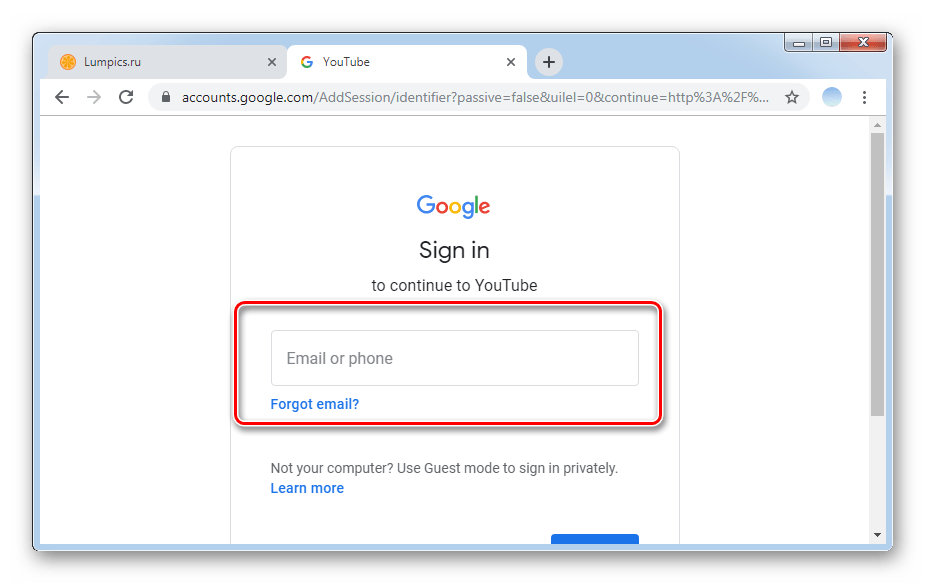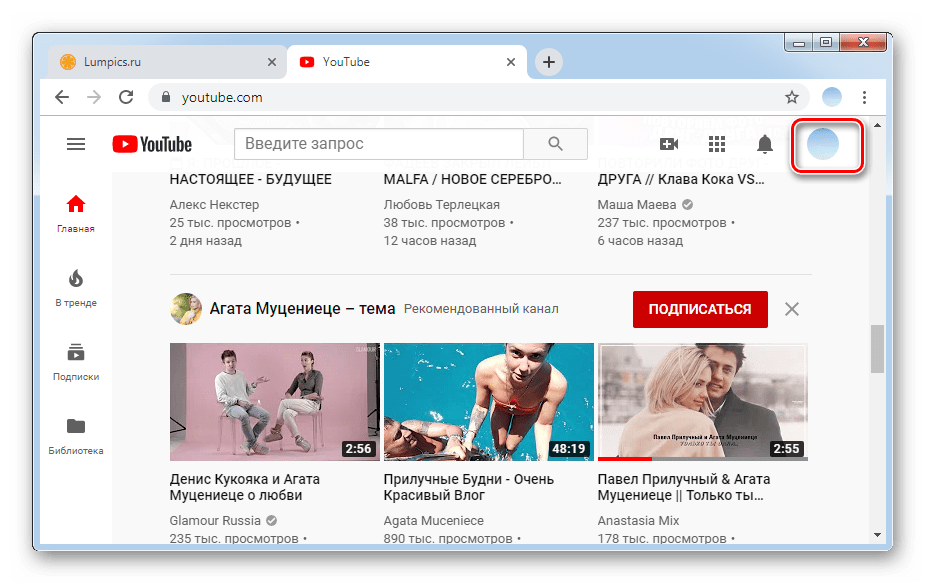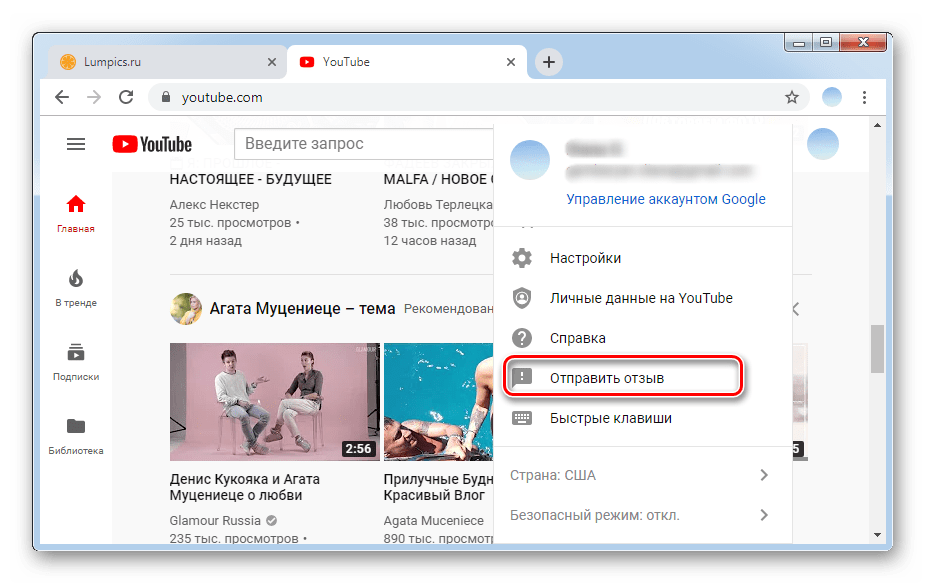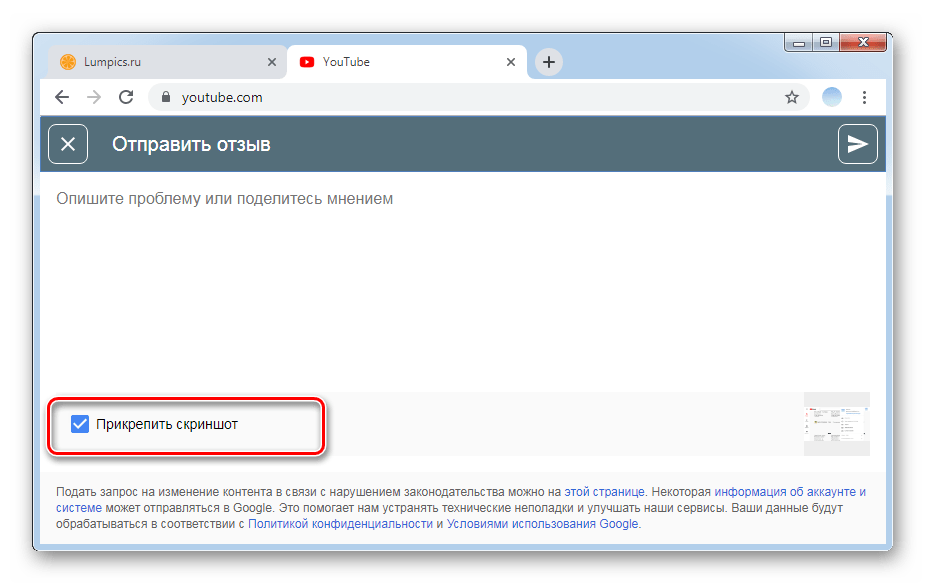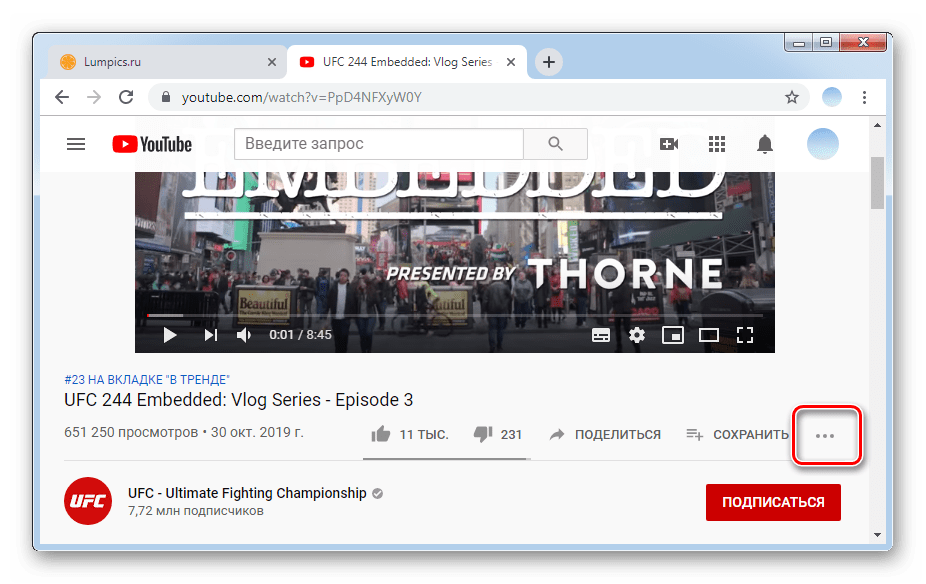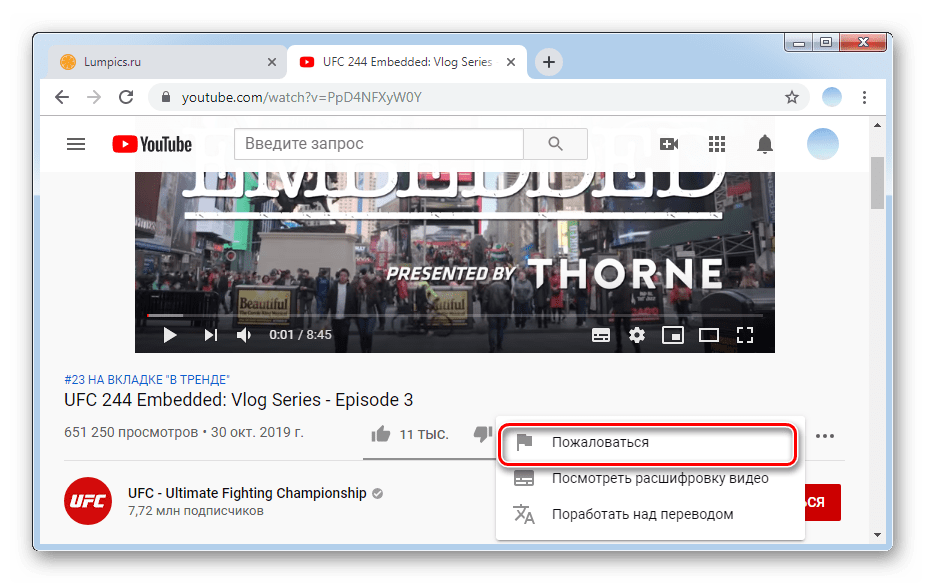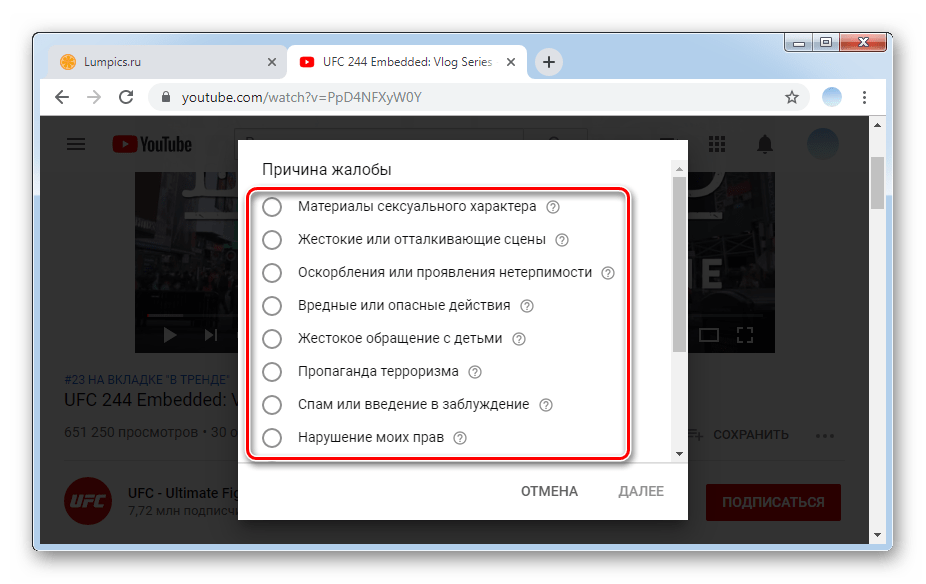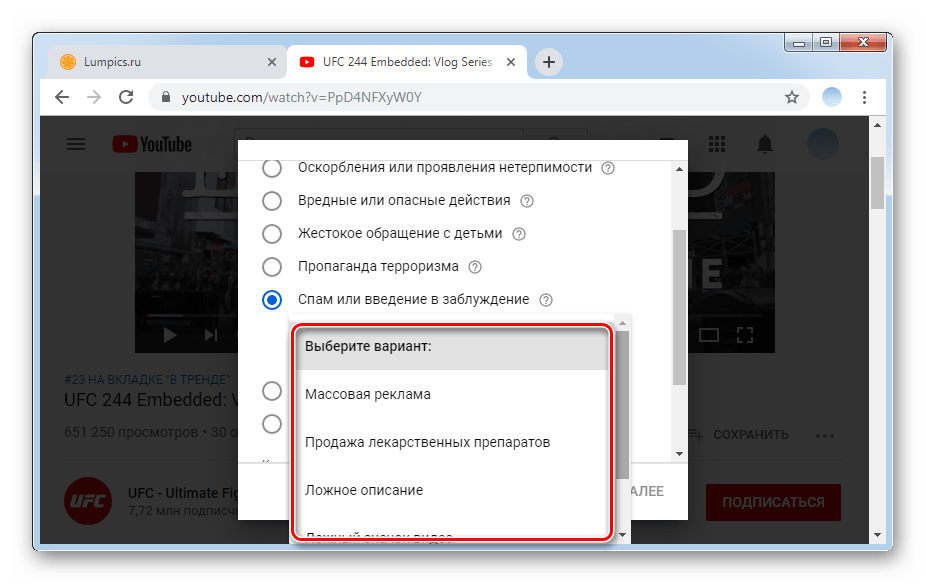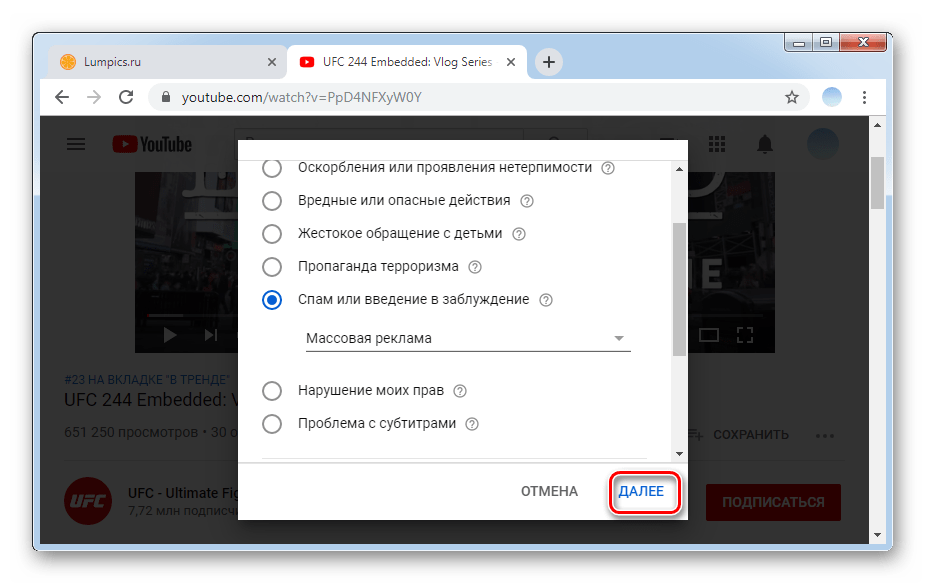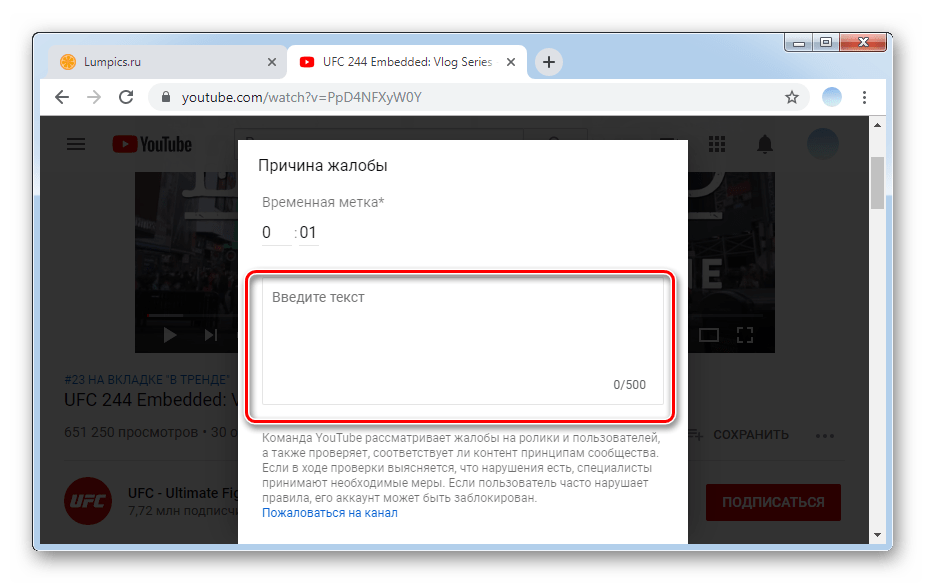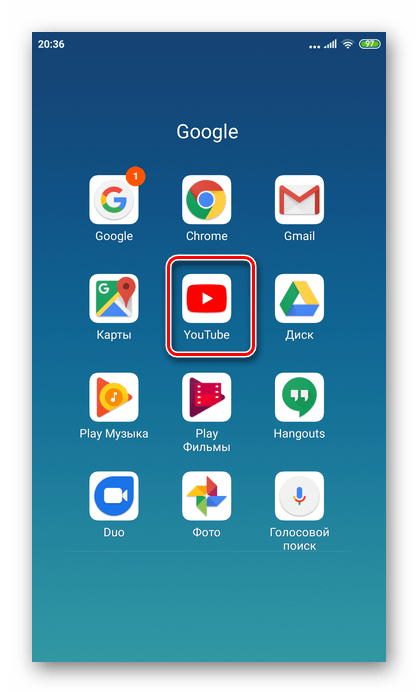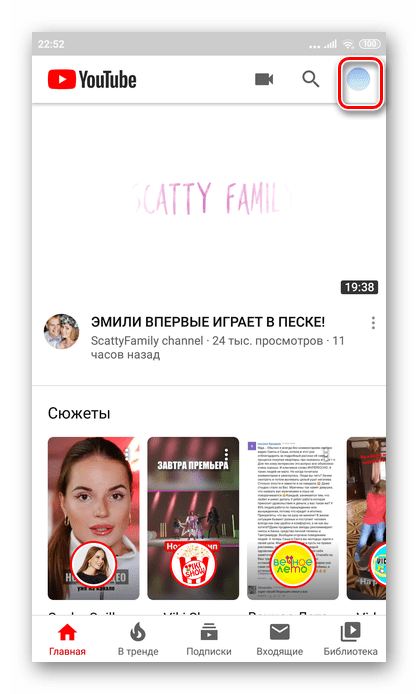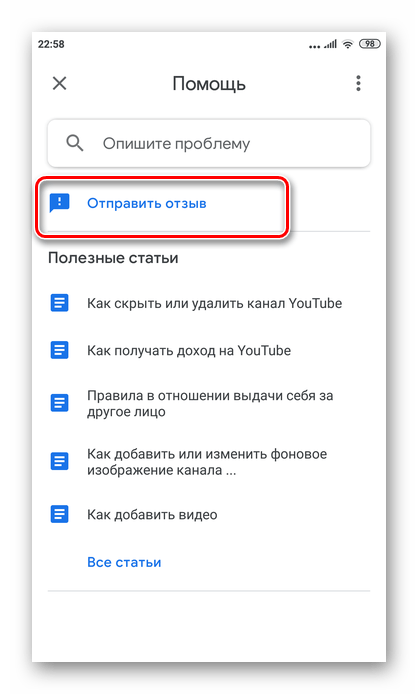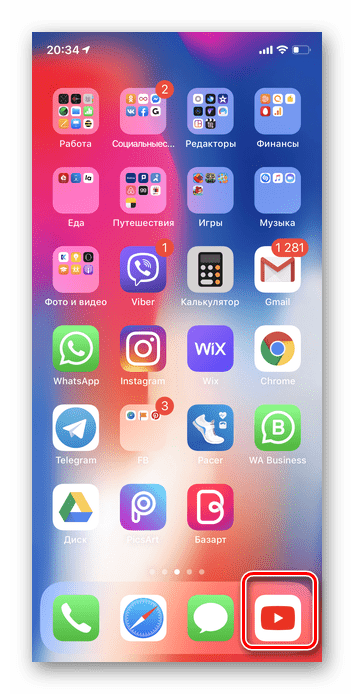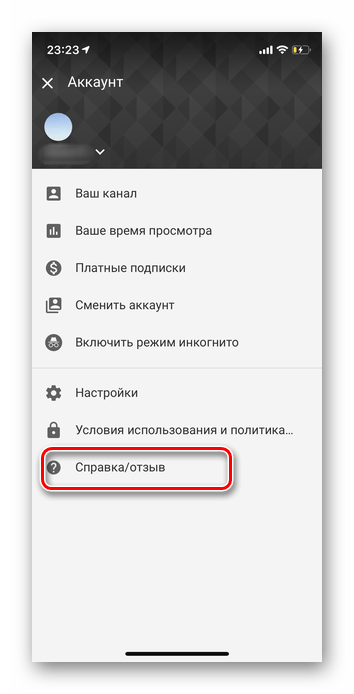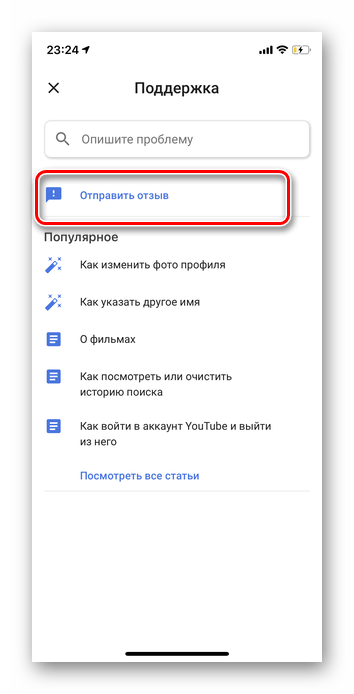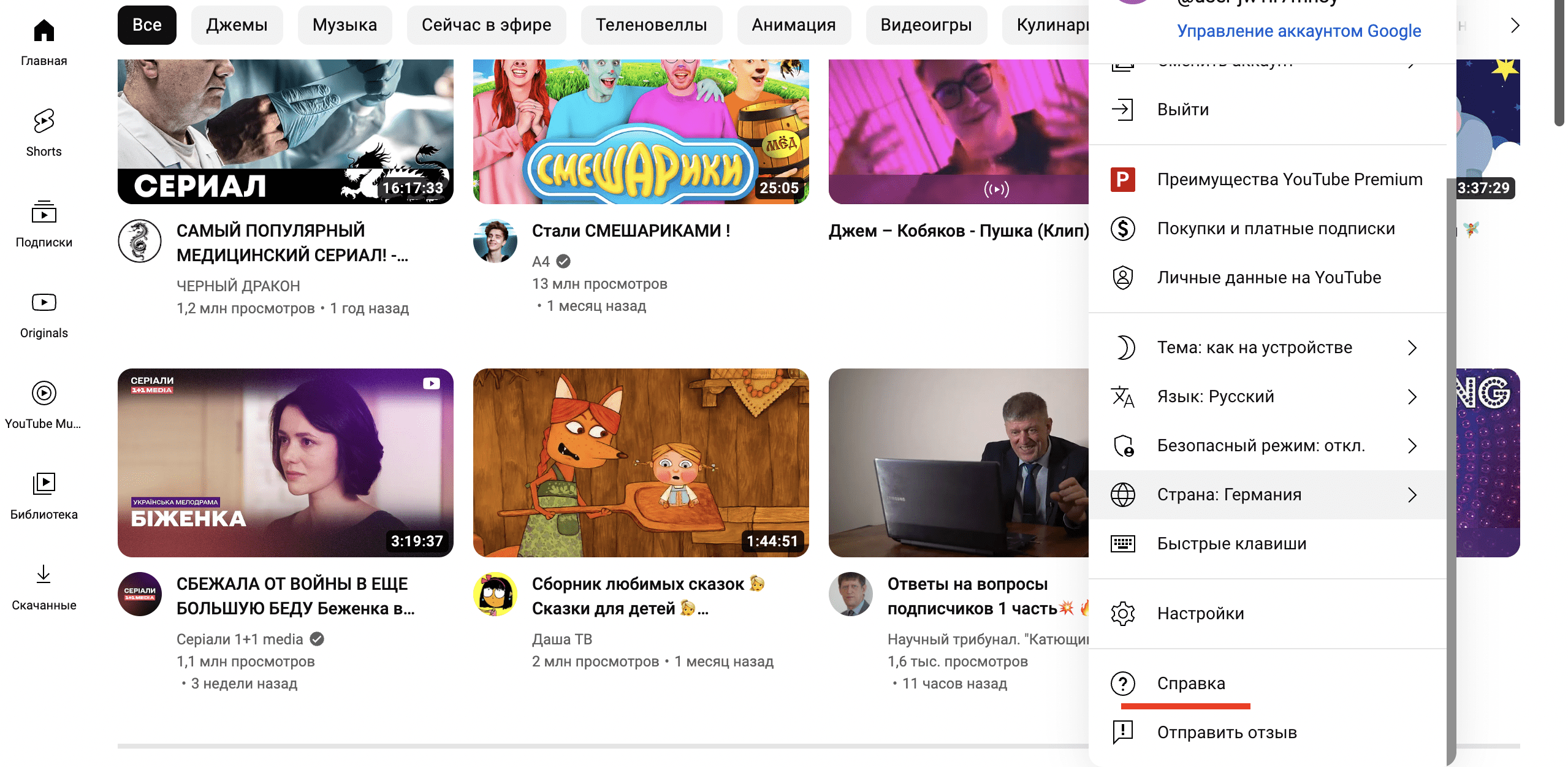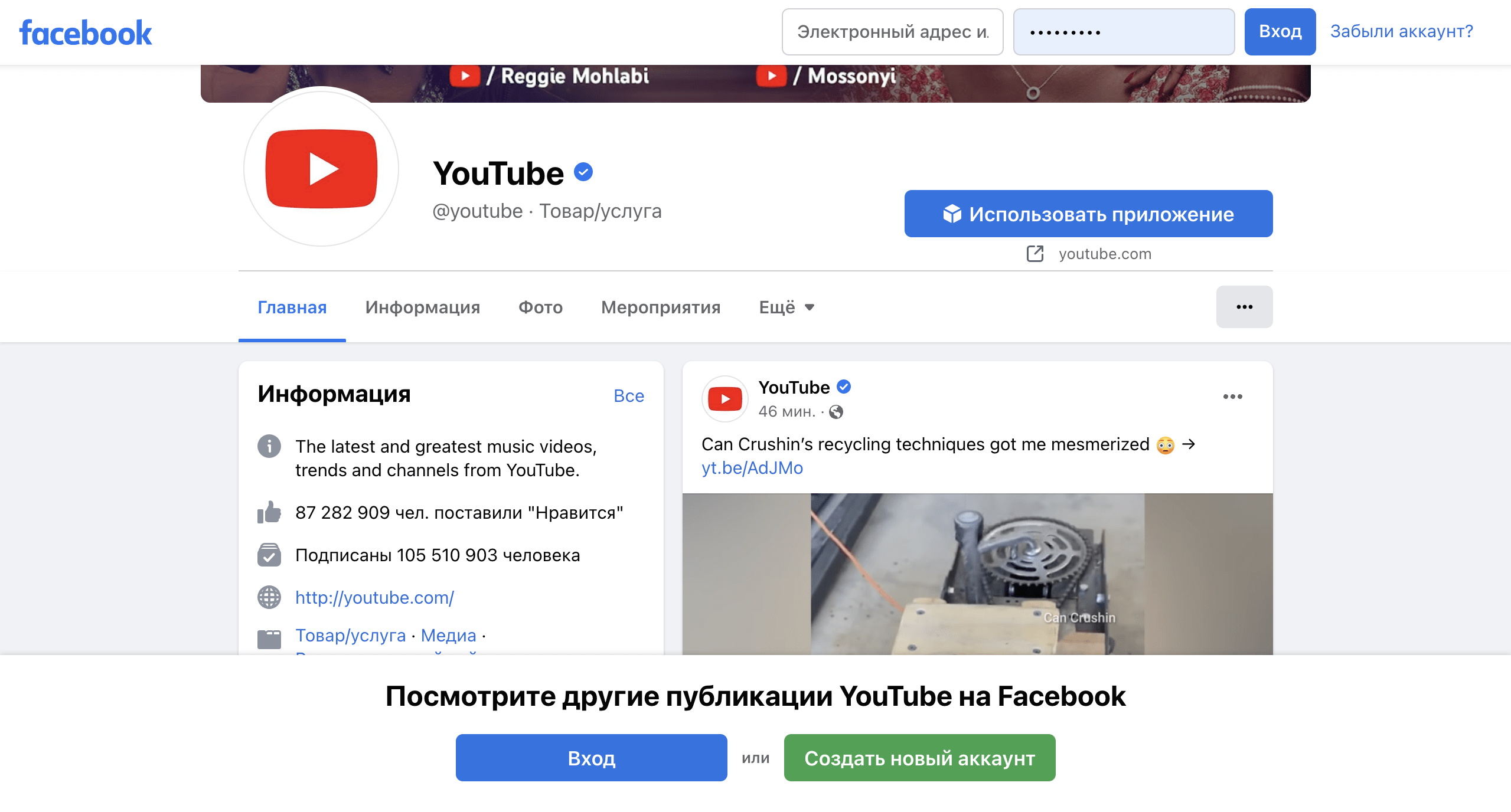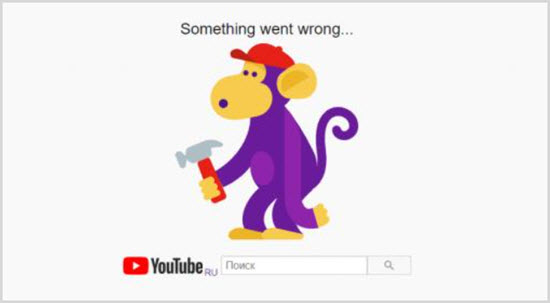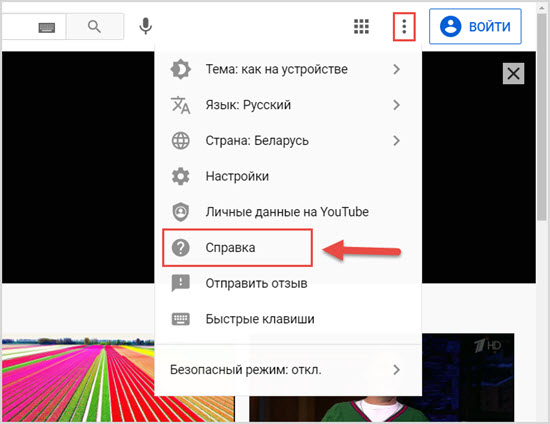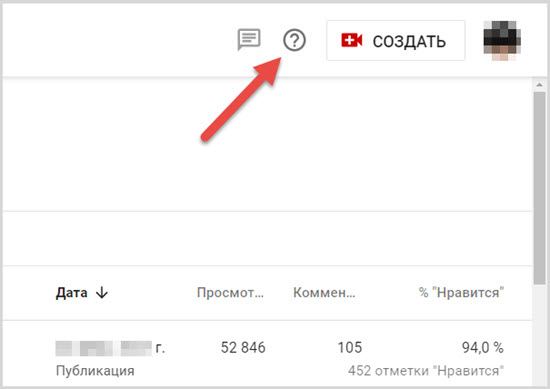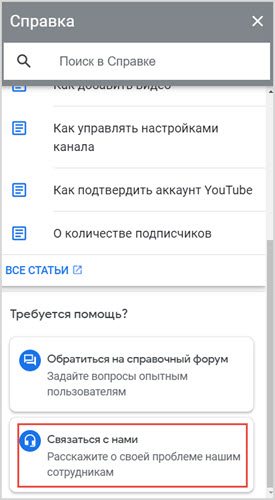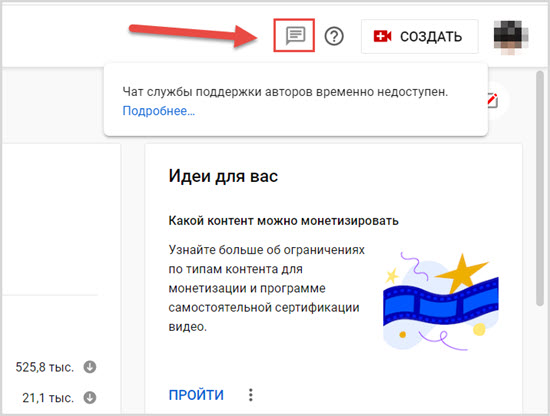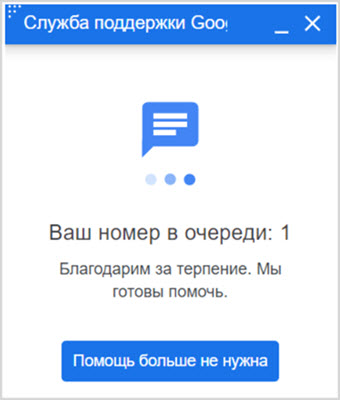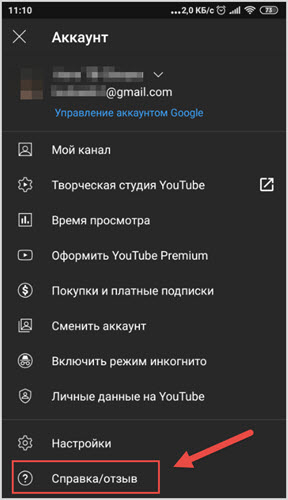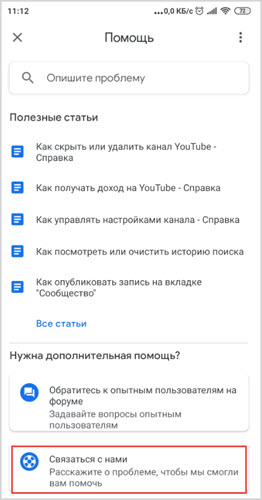Панели с информацией о помощи в трудных ситуациях
Примечание. В связи с чрезвычайными обстоятельствами на Украине пользователи в некоторых странах могут видеть в результатах поиска панель с информацией о помощи в трудных ситуациях. На ней приводятся ссылки на номер телефона экстренной службы и актуальные сведения для беженцев.
На YouTube могут показываться панели со сведениями об организациях – наших партнерах, к которым можно обратиться за помощью в трудных ситуациях. Эти организации оказывают поддержку в режиме реального времени. Вот где могут появляться такие панели:
- на странице просмотра, если вы смотрите видео на такие темы, как причинение себе вреда, самоубийство и нарушения пищевого поведения;
- в результатах поиска, если ваш запрос касается темы, связанной со здоровьем или эмоциональными проблемами.
Поскольку информация на таких панелях может оказаться жизненно важной, скрывать их сейчас нельзя. Кроме того, на них есть ссылки на сайты организаций, где можно получить дополнительную информацию.
Пока панели со сведениями о помощи в трудных ситуациях показываются не во всех странах и регионах и не на всех языках. В будущем мы планируем расширить охват.
Как обратиться за помощью
Порядок действий зависит от того, кому нужна помощь и где вы находитесь.
- Если помощь нужна вам и вы находитесь в США:
- Обратитесь на горячую линию по предотвращению самоубийств (988 Suicide and Crisis Lifeline). Для этого позвоните по номеру 988 или напишите в чат службы. Линия работает круглосуточно без выходных. Все обращения бесплатны и конфиденциальны.
- Если помощь нужна вам и вы находитесь не в США: чтобы найти местную кризисную службу, посетите сайт Международной ассоциации по предотвращению самоубийств.
Если помощь нужна другому человеку, который, как вы считаете, находится в состоянии, близком к суициду, вы можете сделать следующее:
- Если у вас есть контактная информация этого человека, обратитесь в местные правоохранительные органы.
- Позвоните или напишите в одну из организаций, указанных выше, и узнайте, как вы можете помочь.
- Сообщите этому человеку номер горячей линии и посоветуйте обратиться за помощью.
Как мы подбираем информацию
Сведения, которые мы размещаем на панелях, предоставляют наши партнеры – организации, оказывающие помощь людям в трудной жизненной ситуации. В каждой стране или регионе эти организации разные.
Когда следует обращаться к врачу
Медицинская информация на YouTube может быть неприменима к вашему состоянию и не заменяет собой врачебных рекомендаций. Если у вас возникнут вопросы, связанные с лечением, обращайтесь в медицинскую организацию. Если случай неотложный, нужно связаться со своим врачом или местной службой скорой помощи.
Как управлять историей поиска и просмотра на YouTube
Информация из истории поиска и истории просмотра не влияет на показ панелей со сведениями об организациях, в которые можно обратиться за помощью. Как мы уже говорили, они появляются только в следующих случаях:
- если в видео, которое воспроизводится в данный момент, затрагиваются темы, связанные с самоубийством или самоповреждением;
- если ваш поисковый запрос связан с эмоциональными проблемами или угрозами здоровью.
Показ панелей не зависит от вашей истории поиска и просмотра. Вы можете удалить ее в разделе Личные данные на YouTube. Подробнее о том, как посмотреть или очистить историю поиска, очистить историю просмотра и приостановить ее запись в аккаунте YouTube, избежать сохранения данных при просмотре YouTube в режиме инкогнито…
Как сообщить об ошибке?
Если вы обнаружили на YouTube некорректные или неполные сведения об организациях, в которые можно обратиться за помощью, сообщите нам об этом одним из двух способов:
- Нажмите кнопку Ещё
на панели и оставьте отзыв.
- Нажмите на фото профиля в правом верхнем углу страницы и в открывшемся меню выберите «Отправить отзыв». Подробнее о том, как это сделать, написано здесь.
Эта информация оказалась полезной?
Как можно улучшить эту статью?
Содержание
- Пишем в поддержку Ютуба
- Способ 1: ПК-версия
- Способ 2: Мобильные приложения
- Вопросы и ответы
Самый популярный на сегодняшний день видеохостинг Ютуб, как и любой аналогичный сайт, имеет службу поддержки. Цели обращения к ней могут быть разнообразны, начиная от проблем при работе с сервисом, заканчивая жалобами и претензиями. Мы рассмотрим, как написать специалисту Ютуб с компьютера и с мобильных приложений.
Пишем в поддержку Ютуба
Одним из самых популярных видеохостингов в мире является проект компании Google — Youtube. У любого пользователя, вне зависимости от его активности на сайте, могут возникнуть вопросы или недовольства. Для урегулирования подобных ситуаций действует мультиязычная служба поддержки. Стоит учесть, что обращения не должны содержать нецензурных выражений, оскорблений или принижений кого-либо. В таких ситуациях юзер может навсегда быть заблокировать в сервисе.
Способ 1: ПК-версия
При возникновении вопросов относительно работы именно с самим сайтом наиболее правильно и логично в первую очередь задать их специалисту. На сайте YouTube предоставляется возможность составить обращение и получить на него ответ.
Важно учитывать, что стандартной поддержкой авторов могут воспользоваться только владельцы аккаунтов, которые соответствуют внутренним стандартам. Мы рассмотрим инструкцию, по которой любой пользователь без ограничений может написать в суппорт Ютуба. Основная проблема заключается в том, что если вы не создатель контента и не имеете собственную «Творческую студию» на Ютуб, то ваши обращения будут рассматриваться в последнюю очередь.
- Следует авторизоваться в своем аккаунте на Ютубе.
- В правом верхнем углу нажимаем на свой аватар для перехода к общим настройкам.
- Прокручиваем вкладку до строки «Отправить отзыв». Кликаем по ней.
- Составляем сообщение. Лучше заранее подготовить текст и просто скопировать его в соответствующее поле. При необходимости можно воспользоваться кнопкой «Прикрепить скриншот» и добавить несколько снимков по теме вопроса.
- После завершения составления сообщения остается нажать на кнопку стрелочки, которая расположена в правом верхнем углу окна.
Важно грамотно и корректно составить обращение для того, чтобы получить обратный отклик. Лучше описывать проблему сразу по делу, с указанием определенных фактов и прикреплением нужных скриншотов.

Жалоба на канал/на пользователя
Видеохостинг имеет функцию оставления жалоб на видео, каналы и комментарии. Для этого необходимо нажать на флажок и выбрать причину. К ним относится оскорбления и угрозы, выдача себя за другое лицо, насилие, нарушение прав ребенка, дискриминационные высказывания, спам, конфиденциальность. Когда ни одна из этих причин не совпадает с вашей, имеется и восьмой пункт — «Не подходит ни один вариант». В этой ситуации придется указать причину самостоятельно. Конечно, не всегда из-за жалоб блокируют видео и каналы. Отказывают обычно тогда, когда претензия отправлена необоснованно. Но если она подтверждается весомыми доказательствами либо видеоролик действительно противоречит политике сервиса, то на сообщение администрация реагирует незамедлительно.
В случае возникновения серьезной проблемы или угрозы, которая связана с определенным видео, лучше составлять обращение именно через данный ролик. Для этого необходимо сделать следующее:
- Откройте видео, которое нарушает ваши авторские или гражданские права либо не соответствует соглашению Ютуба. Если вы считаете, что конкретный контент по тем или иным причинам не должен храниться на сервисе, можно и нужно отправить сообщение поддержке.
- Под видео расположен информационный бокс, который включает в себя данные о количестве просмотров, лайков, дизлайков и т.д. В этой строке следует найти три горизонтальные точки. Они расположены сразу после строки «Сохранить».
- Кликните по кнопке «Пожаловаться». Следует учесть, что такое обращение будет рассматриваться именно в контексте текущего видео. Если ваше сообщение касается самого автора или иных роликов, то следует прибегнуть к первому варианту отправки письма в службу поддержки.
- Выберите одну из представленных причин жалоб на видео. Если вы сомневаетесь между двумя строками, нажимайте на наиболее грубое нарушение, найденное в ролике.
- Каждый пункт имеет свои подразделы, которые более подробно описывают причину нарушения. Подберите наиболее точное описание.
- Нажмите на кнопку «Далее».
- Сервис предоставляет возможность кратко описать причину жалобы. Лучше также указывать тайм-код, если это имеет значение.
- После написания сообщения в службу поддержки нажмите на кнопку «Отправить».
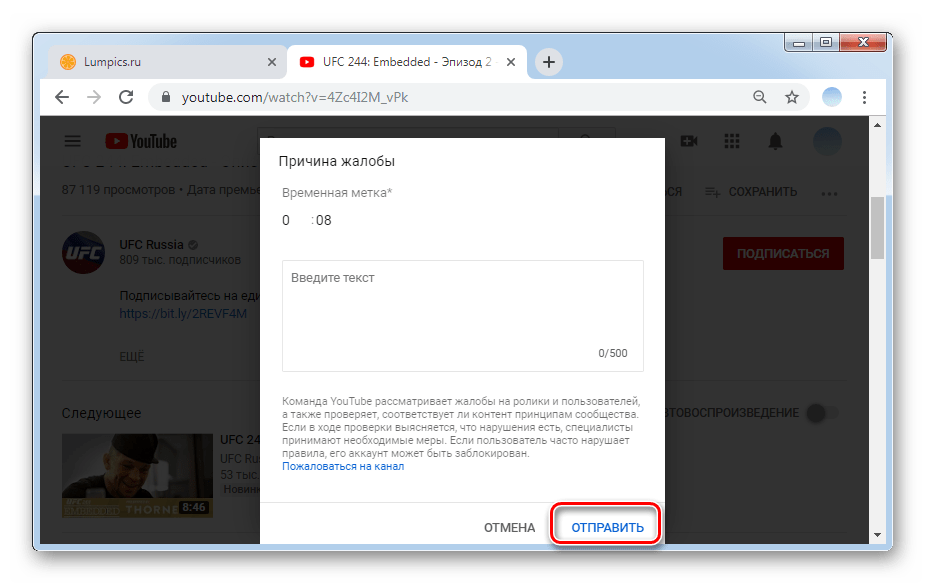
Ответ от суппорта приходит, как правило, в течение 6-7 рабочих дней. Если вы не получили обратное сообщение, разрешается попробовать повторить процедуру. Аналогичное можно проделать и с комментариями, наводя курсор мыши на неприемлемый и кликая по трем вертикальным точкам, что появляются справа от выбранного сообщения. Причины жалобы тут будут уже другими, но сам принцип идентичен описанному выше.
Способ 2: Мобильные приложения
Обратиться за помощью к специалисту Ютуба можно также и через мобильные приложения. Основной порядок действий практически не отличается от ПК-версии, за исключением визуальных компонентов приложений. Рассмотрим, как отправить сообщение через Андроид или Айфон.
Вариант 1: Android
Предустановленное приложение Ютуб на Андроиде дает возможность отправлять отзывы, жалобы на различные видео и аудио материалы. Сообщение в поддержку может состоят и из претензий относительно плохой работы приложения, и из вопросов относительно других проблем. Согласно статистическим данным, чаще всего пользователи пишут из-за нарушения авторских прав.
Скачать YouTube для Android
- Открываем приложение Ютуб на Андроиде.
- Следует перейти в личные настройки. Для этого нажимаем на аватарку в правом верхнем углу.
- Кликаем по строке «Справка/Отзывы». В зависимости от версии Андроида она может располагаться или на последней строке, или на предпоследней.
- Выбираем вариант «Отправить отзыв».
- В открывшемся окне можно внести необходимый текст, добавить фотографии или скриншоты, а также загрузить данные из системного журнала. Обратите внимание на электронную почту, от имени которой будет сообщение. Именно на нее вы получите ответ, поэтому внесите актуальную информацию. После заполнения всех полей нажмите на стрелку в правой верхней части для отправки сообщения.

Отправление жалобы на комментарии аналогично тому, о чем было упомянуто в Способе 1 этой статьи за исключением того, что сервисное меню, имеющее кнопку в виде трех точек, автоматически отображается напротив каждого комментария.
Вариант 2: iOS
Служба поддержки Ютуба постоянно отвечает на многочисленные вопросы и отзывы от пользователей. Чтобы гарантировано получить ответ от специалиста, лучше правильно и лаконично составлять письмо с указанием всех важных данных. Порядок действий для отправки сообщения через приложение для Айфона не вызовет трудностей у юзеров.
Скачать YouTube для iPhone
- Открываем приложение Ютуб на смартфоне.
- Справа вверху расположена аватарка вашего профиля. Кликаем по ней.
- Нажимаем на строку «Справка/Отзывы».
- Кликаем по строке «Отправить отзыв».
- В открывшемся окне можно написать интересующий вас вопрос или отзыв. Также предоставляется возможность прикрепить скриншот или данные из системного журнала. В поле «От» обязательно проверьте адрес электронной почты, так как на нее служба поддержки отправляет ответ. Если указан не актуальный имейл, замените его на нужный. После выполнения всех действий остается нажать на кнопку «Отправить», которая выполнена в виде стрелочки в правой верхней части.

О процессе оставления жалоб на комментарии мы упомянули в разделе про Android, в этом плане никаких различий между платформами нет.
Мы рассмотрели актуальные способы отправки сообщения в суппорт YouTube для всех пользователей. Если четко следовать всем представленным выше инструкциям, процесс обращения не должен составить труда.
Download Article
Quick ways to get help with YouTube issues and report abusive content
Download Article
- Using Social Media
- Contacting the Creator Support Team
- Using the Help Center
- Reporting Inappropriate Content
- Reporting Security Issues
- Reporting a Copyright Claim
- Reporting a Privacy Complaint
- Sending Mail to YouTube
- Video
- Q&A
- Tips
- Warnings
|
|
|
|
|
|
|
|
|
|
|
Do you need to report a problem to YouTube? While there’s no way to call or email YouTube directly, you can still reach a real person at YouTube by sending a direct message to @TeamYouTube on Twitter, or by chatting with the Creator Support team (if you’re an eligible partner). If you need to report abuse, a content problem, a privacy issue, or file a copyright claim, it’s pretty easy to report issues to YouTube once you know the proper steps. This wikiHow article will teach you easiest and most reliable ways to contact YouTube.
Things You Should Know
- Contact YouTube on Twitter @TeamYouTube, Fax +1 (650) 253-0001, or use the Copyright complaint form.
- For creators, open YouTube Studio. Click the «chat» icon in the top-right corner to open live chat.
- Visit the YouTube Help center, select a topic, then follow the troubleshooting steps.
-
1
Tweet at @TeamYouTube on Twitter. One of the most promising ways to contact YouTube is by using Twitter, as their @TeamYouTube is quick to reply. You can also send @TeamYouTube a direct message if you want to keep your concerns more private. To Tweet at the Twitter support team:
- Open Twitter by going to https://www.twitter.com (desktop) or tapping the Twitter app icon (mobile) and sign in.
- You will first need to make a Twitter account if you don’t already have one.
- Click Tweet or tap the «Tweet» icon in the top-right corner of the screen.
- Type @TeamYouTube and then type in your message. Keep in mind that tweets are public, so don’t include any personal information.
- Click or tap Tweet.
- Keep in mind that while YouTube maintains an active social media presence, they won’t respond to all tweets, comments, or messages.
- Open Twitter by going to https://www.twitter.com (desktop) or tapping the Twitter app icon (mobile) and sign in.
-
2
Comment on a YouTube Facebook post. Like most large companies, YouTube have a Facebook page on which they post updates; however, due to the high volume of contents on their posts, you’re less likely to get through on Facebook. To leave a comment, do the following:
- Go to https://www.facebook.com/youtube in your computer’s web browser.
- Sign into your Facebook account if prompted or set up a new account.
- Find post on which to comment, then click Comment below the post.
- Type in your comment, then press Enter.
Advertisement
-
3
Leave a note on a YouTube Instagram post. Unlike their Facebook page, YouTube’s Instagram page posts diverse content which gets surprisingly few comments by comparison:
- Go to https://www.instagram.com/youtube in your computer’s web browser.
- Sign into Instagram if prompted.
- Find a post on which to comment.
- Click the speech bubble icon below the post.
- Type in your comment, then press Enter.
Advertisement
-
1
Understand that you’ll need to be eligible for this method. YouTube is somewhat vague regarding what all you have to do to be «eligible» to email the Creator Support Team, but you’ll have to be a YouTube partner and have a minimum of 10,000 lifetime channel views at the very least.[1]
- This method will open a live chat window.
- Some creators who fit this criteria still aren’t able to email YouTube due to only recently passing the 10,000 lifetime views benchmark.[2]
-
2
Open YouTube in a web browser. Go to https://www.youtube.com/, then click SIGN IN in the top-right corner and enter your login details if you’re not already logged into a YouTube account.
- Make sure you’re using a computer or laptop. You can’t access the YouTube Creator Support Team from a smartphone or tablet.
-
3
Click your profile picture. This will be in the top-right corner.
- A drop-down menu will open.
-
4
Click YouTube Studio. This will be below Purchases and memberships.
-
5
Click the «Chat» button. This will look like a chat bubble at the top-right corner.
- When hovering the cursor over the button, you’ll see Chat with Creator Support.
- A pop-up live chat will appear.
-
6
Speak to the live chat representative. Explain your issue with the representatives.
- Be as descriptive as possible. Include screenshots, if needed.
Advertisement
-
1
Visit the YouTube Help center in a web browser. You can use a mobile or web browser. [3]
-
2
Select a topic category. Click one of the categories below the search box on the Help page. This will expand the category to display related topics below it.
- You can also search for a topic by clicking the text box near the top of the page, typing in a word or phrase which describes your problem, and selecting the closest topic in the resulting drop-down menu.
-
3
Select a topic. Click one of the topic titles below the category you selected.
-
4
Select a help article. Click one of the links below the topic heading. This will open the article’s page.
-
5
Fill out a form if necessary. Some help articles will require you to enter information or select a type of problem you’re encountering. If so, follow any on-screen prompts before continuing.
-
6
Read through the entire help article before proceeding. Once you reach the help article, make sure you read through the entire thing before you attempt to act on the article’s instructions.
-
7
Follow the help article’s steps. This should help you resolve your YouTube issue; if not, you can return to the YouTube Help center and select another topic category, topic, and article to attempt to fix the issue through a different process.
Advertisement
-
1
Locate the abusive or inappropriate content. You could report a video, Short, playlist, thumbnail, link, or comment.
-
2
Click ••• . This will be next to the content from the previous step.
- A drop-down menu will appear.
-
3
Click Report. This will be next to a flag icon.
-
4
Select a reason for reporting. You can select from a list of options, such as sexual content, hateful or abusive content, harassment or bullying, and more.
- Check the box for This applies to links within the video description if true.
-
5
Click Report. If you’re reporting a video, you may be asked to select a timestamp and provide additional details.
- Reported content will be reviewed by YouTube staff to determine whether they violate Community Guidelines. If proven guilty, the account involved will be penalized and/or terminated.
Advertisement
-
1
Open the Security Report page. You can report issues related to Google privacy from here.
-
2
Select an issue. Check the box to the left of a one of the following problems that you’re experiencing:
- I’m experiencing a security problem with my Google account
- I want to remove content on Google Search, Youtube, Blogger, or another service
- I have a privacy doubt or a privacy-related question about Google products and services
- I found a security bug in Google «forgot password» feature
- I found a problem in the Google Certificate Authority
- I want to report a Google Cloud customer running insecure software that could potentially lead to compromise
- I want to report a technical security bug in a Google product (SQLi, XSS, etc.)
- I want to report a scam, malware, or other problems not listed above
-
3
Select additional details. In the section below the selected issue, click the box to the left of a more specific problem. This section will vary depending on the issue that you selected above.
- You may have the option of selecting more than one answer at once.
-
4
Click Continue. It’s a blue button near the bottom of the section. This will take you to the results page.
-
5
Read the resulting page. In many cases, the page at which you arrive will have some information about how YouTube handles instances of your reported issue, as well as some tips on how to avoid the problem in the future. If you reported an actionable problem, there may also be a report link in the information section.
-
6
Click the report or fill out link. If available, click the report link in the information section to open the report page.
-
7
Fill out and submit any subsequent forms. Enter any information required, then click the Send or Submit button. This will send the report to YouTube’s security team. You probably won’t receive any response, but the issue may be resolved within a week or two.
Advertisement
-
1
Open the copyright removal request page. You can use a web or mobile browser.
- You can also access this form by signing into YouTube Studio, clicking Copyright in the left menu, then New Removal Request.
-
2
Click SUBMIT A COPYRIGHT COMPLAINT. It’s a blue button in the middle of the page.
- Keep in mind that filing a false claim will result in your account being suspended.
- If you aren’t logged into your YouTube account, you’ll be prompted to enter your email address and password before you can continue.
-
3
Check the «Copyright infringement» box. It’s in the middle of the group of options on this page.
-
4
Select the affected party. Check one of the following boxes:
- I am!
- My company, organization, or client
- Another copyright owner
-
5
Fill out the resulting form. To report a copyright infringement, you’ll need to provide your company’s information and agree to all of the terms of the release.
-
6
Click Submit Complaint. It’s a blue button at the bottom of the page. This will submit your copyright claim to YouTube, where it will be reviewed.
- If YouTube acts against the channel(s) you list, you most likely won’t receive verification.
Advertisement
-
1
Open the Privacy Complaint page. You can use a mobile or web browser.[4]
- Use this form to report people who post private or personal information about you on YouTube.
- Only fill out a privacy complaint form if you’ve contacted the person who you suspect has compromised your privacy and understand YouTube’s Community Guidelines.
- Abusing the privacy process and creating false reports may result in account suspension.
-
2
Select a privacy infraction. Click either Your Image or Full Name or Other personal info depending on the type of privacy violation you experienced.
- Your Image or Full Name refers to images, audio, video, or text that uniquely identifies you.
- Other personal info refers to personal identification information such as your home address, email address, social security number, financial information, and more.
-
3
Fill in your personal information. You must include your legal first name, legal last name, country, and email address. This is how YouTube will contact you concerning your privacy complaint.
-
4
Enter the infraction evidence. You must include the URL of the channel revealing your personal information and the URL(s) of the video(s) containing the information.
- Find the YouTube URL of the channel. Copy and paste it into the correct field.
- If you have more than one video URL to submit, separate them by spaces.
-
5
Indicate the information you want to report. The options given will vary depending on which privacy infraction form you selected. Select all that apply by checking the box next to each option.
- Your Image or Full Name: my image is shown, my full legal name is shown, my voice is being broadcast, my child is shown, or other.
- Other personal info: email address, home address, social security number, national identification number, telephone number, credit card number, my child’s personal information is shown, or other.
-
6
Identify where the content appears in the video evidence. Select from the list of options.
- If the evidence appears in a specific part of the video, you can list the timestamp. If you have more than one video to reference, click Add additional field to enter another timestamp.
- If the content was copied from your own channel or video, select Yes.
- If you’re reporting on behalf of a child, select the box next to I am the legal guardian of a child or dependent in the video.
-
7
Provide additional information. Use the box to provide information about your unique appearance or actions that differentiate you from others. YouTube will review this information privately.
- If you do not identify yourself clearly in the listed video evidence, YouTube will not take action to remove the reported content.
-
8
Agree to the statements. You must agree to the statements: I have a good faith belief that this content violates my privacy and I represent that the information in this notification is true and correct.
-
9
Click Submit. This is the blue button at the bottom of the form.
- Your privacy claim will be submitted for review. If YouTube finds the claim to be actionable, the account hosting the content will be forced to take it down and may be suspended.
Advertisement
-
1
-
2
Scroll down to the «Our Address» section. It’s near the bottom of the «Contact Us» page.
-
3
Review the address. You’ll find YouTube’s headquarters’ address listed in this section. This is the address to which you’ll need to send your letter.
- As of December 2022, the YouTube address is
Google LLC, D/B/A YouTube| 901 Cherry Ave | San Bruno, CA 94066 | USA. - You can also send a fax of your message to +1 (650) 253-0001 if you like.
- As of December 2022, the YouTube address is
-
4
Write your letter. Whether you’re sending a compliment or attempting to make YouTube aware of an account issue, be sure to keep the letter concise, polite, and relatively short.
- Keep in mind that YouTube has well over one billion monthly users, so the chances of YouTube reviewing and replying to your letter are slim.
- Having a short letter will improve the odds of YouTube reviewing it.
-
5
Send the letter to YouTube’s address or fax machine. If your issue or note is deemed a priority by YouTube, you may hear back from them, or your problem may be addressed without a response.
Advertisement
Add New Question
-
Question
I’m quite big now on YouTube, Google and many other sites. I have over 22,000 hits on YouTube for my music videos. Why am I not receiving any money?
People have to watch the entire commercial. If they skip the ad, you get nothing.
-
Question
How do I change my YouTube channel’s name?
Click your account icon at the top right of the page. Then, click on the gear icon. Next to your name, click «Edit on Google.»
-
Question
How do I delete my account?
Click your account icon at the top right of the YouTube homepage and select «Account settings.» Under the Account Information heading, click «Advanced» and then «Delete channel.»
See more answers
Ask a Question
200 characters left
Include your email address to get a message when this question is answered.
Submit
Advertisement
Video
-
In the off chance that you do manage to open a dialogue with a YouTube employee on social media, it’s unlikely that you’ll receive personalized feedback outside of either a confirmation that your problem is being worked on or instruction to use the YouTube Help center.
Thanks for submitting a tip for review!
Advertisement
-
This article is not associated with or sponsored by YouTube.
Advertisement
About This Article
Thanks to all authors for creating a page that has been read 447,204 times.
Is this article up to date?
Download Article
Quick ways to get help with YouTube issues and report abusive content
Download Article
- Using Social Media
- Contacting the Creator Support Team
- Using the Help Center
- Reporting Inappropriate Content
- Reporting Security Issues
- Reporting a Copyright Claim
- Reporting a Privacy Complaint
- Sending Mail to YouTube
- Video
- Q&A
- Tips
- Warnings
|
|
|
|
|
|
|
|
|
|
|
Do you need to report a problem to YouTube? While there’s no way to call or email YouTube directly, you can still reach a real person at YouTube by sending a direct message to @TeamYouTube on Twitter, or by chatting with the Creator Support team (if you’re an eligible partner). If you need to report abuse, a content problem, a privacy issue, or file a copyright claim, it’s pretty easy to report issues to YouTube once you know the proper steps. This wikiHow article will teach you easiest and most reliable ways to contact YouTube.
Things You Should Know
- Contact YouTube on Twitter @TeamYouTube, Fax +1 (650) 253-0001, or use the Copyright complaint form.
- For creators, open YouTube Studio. Click the «chat» icon in the top-right corner to open live chat.
- Visit the YouTube Help center, select a topic, then follow the troubleshooting steps.
-
1
Tweet at @TeamYouTube on Twitter. One of the most promising ways to contact YouTube is by using Twitter, as their @TeamYouTube is quick to reply. You can also send @TeamYouTube a direct message if you want to keep your concerns more private. To Tweet at the Twitter support team:
- Open Twitter by going to https://www.twitter.com (desktop) or tapping the Twitter app icon (mobile) and sign in.
- You will first need to make a Twitter account if you don’t already have one.
- Click Tweet or tap the «Tweet» icon in the top-right corner of the screen.
- Type @TeamYouTube and then type in your message. Keep in mind that tweets are public, so don’t include any personal information.
- Click or tap Tweet.
- Keep in mind that while YouTube maintains an active social media presence, they won’t respond to all tweets, comments, or messages.
- Open Twitter by going to https://www.twitter.com (desktop) or tapping the Twitter app icon (mobile) and sign in.
-
2
Comment on a YouTube Facebook post. Like most large companies, YouTube have a Facebook page on which they post updates; however, due to the high volume of contents on their posts, you’re less likely to get through on Facebook. To leave a comment, do the following:
- Go to https://www.facebook.com/youtube in your computer’s web browser.
- Sign into your Facebook account if prompted or set up a new account.
- Find post on which to comment, then click Comment below the post.
- Type in your comment, then press Enter.
Advertisement
-
3
Leave a note on a YouTube Instagram post. Unlike their Facebook page, YouTube’s Instagram page posts diverse content which gets surprisingly few comments by comparison:
- Go to https://www.instagram.com/youtube in your computer’s web browser.
- Sign into Instagram if prompted.
- Find a post on which to comment.
- Click the speech bubble icon below the post.
- Type in your comment, then press Enter.
Advertisement
-
1
Understand that you’ll need to be eligible for this method. YouTube is somewhat vague regarding what all you have to do to be «eligible» to email the Creator Support Team, but you’ll have to be a YouTube partner and have a minimum of 10,000 lifetime channel views at the very least.[1]
- This method will open a live chat window.
- Some creators who fit this criteria still aren’t able to email YouTube due to only recently passing the 10,000 lifetime views benchmark.[2]
-
2
Open YouTube in a web browser. Go to https://www.youtube.com/, then click SIGN IN in the top-right corner and enter your login details if you’re not already logged into a YouTube account.
- Make sure you’re using a computer or laptop. You can’t access the YouTube Creator Support Team from a smartphone or tablet.
-
3
Click your profile picture. This will be in the top-right corner.
- A drop-down menu will open.
-
4
Click YouTube Studio. This will be below Purchases and memberships.
-
5
Click the «Chat» button. This will look like a chat bubble at the top-right corner.
- When hovering the cursor over the button, you’ll see Chat with Creator Support.
- A pop-up live chat will appear.
-
6
Speak to the live chat representative. Explain your issue with the representatives.
- Be as descriptive as possible. Include screenshots, if needed.
Advertisement
-
1
Visit the YouTube Help center in a web browser. You can use a mobile or web browser. [3]
-
2
Select a topic category. Click one of the categories below the search box on the Help page. This will expand the category to display related topics below it.
- You can also search for a topic by clicking the text box near the top of the page, typing in a word or phrase which describes your problem, and selecting the closest topic in the resulting drop-down menu.
-
3
Select a topic. Click one of the topic titles below the category you selected.
-
4
Select a help article. Click one of the links below the topic heading. This will open the article’s page.
-
5
Fill out a form if necessary. Some help articles will require you to enter information or select a type of problem you’re encountering. If so, follow any on-screen prompts before continuing.
-
6
Read through the entire help article before proceeding. Once you reach the help article, make sure you read through the entire thing before you attempt to act on the article’s instructions.
-
7
Follow the help article’s steps. This should help you resolve your YouTube issue; if not, you can return to the YouTube Help center and select another topic category, topic, and article to attempt to fix the issue through a different process.
Advertisement
-
1
Locate the abusive or inappropriate content. You could report a video, Short, playlist, thumbnail, link, or comment.
-
2
Click ••• . This will be next to the content from the previous step.
- A drop-down menu will appear.
-
3
Click Report. This will be next to a flag icon.
-
4
Select a reason for reporting. You can select from a list of options, such as sexual content, hateful or abusive content, harassment or bullying, and more.
- Check the box for This applies to links within the video description if true.
-
5
Click Report. If you’re reporting a video, you may be asked to select a timestamp and provide additional details.
- Reported content will be reviewed by YouTube staff to determine whether they violate Community Guidelines. If proven guilty, the account involved will be penalized and/or terminated.
Advertisement
-
1
Open the Security Report page. You can report issues related to Google privacy from here.
-
2
Select an issue. Check the box to the left of a one of the following problems that you’re experiencing:
- I’m experiencing a security problem with my Google account
- I want to remove content on Google Search, Youtube, Blogger, or another service
- I have a privacy doubt or a privacy-related question about Google products and services
- I found a security bug in Google «forgot password» feature
- I found a problem in the Google Certificate Authority
- I want to report a Google Cloud customer running insecure software that could potentially lead to compromise
- I want to report a technical security bug in a Google product (SQLi, XSS, etc.)
- I want to report a scam, malware, or other problems not listed above
-
3
Select additional details. In the section below the selected issue, click the box to the left of a more specific problem. This section will vary depending on the issue that you selected above.
- You may have the option of selecting more than one answer at once.
-
4
Click Continue. It’s a blue button near the bottom of the section. This will take you to the results page.
-
5
Read the resulting page. In many cases, the page at which you arrive will have some information about how YouTube handles instances of your reported issue, as well as some tips on how to avoid the problem in the future. If you reported an actionable problem, there may also be a report link in the information section.
-
6
Click the report or fill out link. If available, click the report link in the information section to open the report page.
-
7
Fill out and submit any subsequent forms. Enter any information required, then click the Send or Submit button. This will send the report to YouTube’s security team. You probably won’t receive any response, but the issue may be resolved within a week or two.
Advertisement
-
1
Open the copyright removal request page. You can use a web or mobile browser.
- You can also access this form by signing into YouTube Studio, clicking Copyright in the left menu, then New Removal Request.
-
2
Click SUBMIT A COPYRIGHT COMPLAINT. It’s a blue button in the middle of the page.
- Keep in mind that filing a false claim will result in your account being suspended.
- If you aren’t logged into your YouTube account, you’ll be prompted to enter your email address and password before you can continue.
-
3
Check the «Copyright infringement» box. It’s in the middle of the group of options on this page.
-
4
Select the affected party. Check one of the following boxes:
- I am!
- My company, organization, or client
- Another copyright owner
-
5
Fill out the resulting form. To report a copyright infringement, you’ll need to provide your company’s information and agree to all of the terms of the release.
-
6
Click Submit Complaint. It’s a blue button at the bottom of the page. This will submit your copyright claim to YouTube, where it will be reviewed.
- If YouTube acts against the channel(s) you list, you most likely won’t receive verification.
Advertisement
-
1
Open the Privacy Complaint page. You can use a mobile or web browser.[4]
- Use this form to report people who post private or personal information about you on YouTube.
- Only fill out a privacy complaint form if you’ve contacted the person who you suspect has compromised your privacy and understand YouTube’s Community Guidelines.
- Abusing the privacy process and creating false reports may result in account suspension.
-
2
Select a privacy infraction. Click either Your Image or Full Name or Other personal info depending on the type of privacy violation you experienced.
- Your Image or Full Name refers to images, audio, video, or text that uniquely identifies you.
- Other personal info refers to personal identification information such as your home address, email address, social security number, financial information, and more.
-
3
Fill in your personal information. You must include your legal first name, legal last name, country, and email address. This is how YouTube will contact you concerning your privacy complaint.
-
4
Enter the infraction evidence. You must include the URL of the channel revealing your personal information and the URL(s) of the video(s) containing the information.
- Find the YouTube URL of the channel. Copy and paste it into the correct field.
- If you have more than one video URL to submit, separate them by spaces.
-
5
Indicate the information you want to report. The options given will vary depending on which privacy infraction form you selected. Select all that apply by checking the box next to each option.
- Your Image or Full Name: my image is shown, my full legal name is shown, my voice is being broadcast, my child is shown, or other.
- Other personal info: email address, home address, social security number, national identification number, telephone number, credit card number, my child’s personal information is shown, or other.
-
6
Identify where the content appears in the video evidence. Select from the list of options.
- If the evidence appears in a specific part of the video, you can list the timestamp. If you have more than one video to reference, click Add additional field to enter another timestamp.
- If the content was copied from your own channel or video, select Yes.
- If you’re reporting on behalf of a child, select the box next to I am the legal guardian of a child or dependent in the video.
-
7
Provide additional information. Use the box to provide information about your unique appearance or actions that differentiate you from others. YouTube will review this information privately.
- If you do not identify yourself clearly in the listed video evidence, YouTube will not take action to remove the reported content.
-
8
Agree to the statements. You must agree to the statements: I have a good faith belief that this content violates my privacy and I represent that the information in this notification is true and correct.
-
9
Click Submit. This is the blue button at the bottom of the form.
- Your privacy claim will be submitted for review. If YouTube finds the claim to be actionable, the account hosting the content will be forced to take it down and may be suspended.
Advertisement
-
1
-
2
Scroll down to the «Our Address» section. It’s near the bottom of the «Contact Us» page.
-
3
Review the address. You’ll find YouTube’s headquarters’ address listed in this section. This is the address to which you’ll need to send your letter.
- As of December 2022, the YouTube address is
Google LLC, D/B/A YouTube| 901 Cherry Ave | San Bruno, CA 94066 | USA. - You can also send a fax of your message to +1 (650) 253-0001 if you like.
- As of December 2022, the YouTube address is
-
4
Write your letter. Whether you’re sending a compliment or attempting to make YouTube aware of an account issue, be sure to keep the letter concise, polite, and relatively short.
- Keep in mind that YouTube has well over one billion monthly users, so the chances of YouTube reviewing and replying to your letter are slim.
- Having a short letter will improve the odds of YouTube reviewing it.
-
5
Send the letter to YouTube’s address or fax machine. If your issue or note is deemed a priority by YouTube, you may hear back from them, or your problem may be addressed without a response.
Advertisement
Add New Question
-
Question
I’m quite big now on YouTube, Google and many other sites. I have over 22,000 hits on YouTube for my music videos. Why am I not receiving any money?
People have to watch the entire commercial. If they skip the ad, you get nothing.
-
Question
How do I change my YouTube channel’s name?
Click your account icon at the top right of the page. Then, click on the gear icon. Next to your name, click «Edit on Google.»
-
Question
How do I delete my account?
Click your account icon at the top right of the YouTube homepage and select «Account settings.» Under the Account Information heading, click «Advanced» and then «Delete channel.»
See more answers
Ask a Question
200 characters left
Include your email address to get a message when this question is answered.
Submit
Advertisement
Video
-
In the off chance that you do manage to open a dialogue with a YouTube employee on social media, it’s unlikely that you’ll receive personalized feedback outside of either a confirmation that your problem is being worked on or instruction to use the YouTube Help center.
Thanks for submitting a tip for review!
Advertisement
-
This article is not associated with or sponsored by YouTube.
Advertisement
About This Article
Thanks to all authors for creating a page that has been read 447,204 times.
Is this article up to date?
В этой статье выясним, есть ли горячая линия YouTube, можно ли дозвониться в техподдержку? Как отправить сообщение в службу поддержки?
Содержание
- О сервисе
- Как написать в службу поддержки YouTube?
- Какой телефон горячей линии YouTube?
- Для каких случаев предназначена горячая линия?
- В каком случае поддержка не сможет помочь?
- Связь со службой поддержки через приложение
- Как написать жалобу?
- Время работы
О сервисе
YouTube — это популярный видео хостинг с многомиллионной аудиторией посетителей. По итогам прошлых лет стал вторым по посещаемости сайтом в мире. Позволяет хранить, показывать видео с различном тематикой, оставлять комментарии, общаться и т.д. Впервые Ютуб был создан ещё в 2005 году, а с 2006 года платформа начинает развиваться, как дочерний сервис Google.
Интересует больше информации о сервисе, обратитесь к справочной информации на портале или свяжитесь с контакт центром.
Как написать в службу поддержки YouTube?
Если вы столкнулись со сложностями при использовании платформы, загрузкой, просмотром видео, служба поддержки YouTube поможет разобраться в любых трудностях. В разделе «Справка Ютуб» собрали полезные советы и рекомендации, с которыми могут ознакомиться все желающие — https://support.google.com/youtube/contactflow?hl=ru.
С помощью справочного центра, можно написать обращение, кликнув по вкладке — https://support.google.com/youtubе/answer/3545535. Выберите подходящий тип связи с ПК, смартфона и нажмите по подразделу «Написать письмо».
Связаться с техподдержкой Ютуб можно и через официальный сайт площадки — https://www.youtube.com. Кликайте по вкладке «Справка», выбирайте подраздел «Дополнительная помощь», а затем «Техподдержка». Далее следуйте инструкциям во всплывающих «окнах».
Есть и альтернатива, пользователи могут пообщаться на форуме — https://support.google.com/youtubе/community. Оставляйте комментарии, делитесь впечатлениями и общайтесь с другими пользователями.
Какой телефон горячей линии YouTube?
Несмотря на столь широкую популярность площадки, привычной горячей линии для консультаций нет. Не удалось найти контактный номер телефона, по которому можно было бы позвонить и уточнить интересующие сведения.
Отсутствует телефон горячей линии не только в России, но и в других странах. Связано это с тем, что Google предпочитает общаться с пользователями в электронном формате.
Для каких случаев предназначена горячая линия?
Возникли проблемы на Ютубе?
Обратитесь за помощью к специалистам техподдержки, если:
- Не удается загрузить видео.
- Не открывается аккаунт.
- Проблемы с доступом в личный кабинет.
- Непонимание сервисных, технических нюансов.
- Разрешение вопросом по авторским правам.
- Исправление проблем с учетной записью Ютуб.
- Управление каналом и общие консультации по другим темам.
В каком случае поддержка не сможет помочь?
Поддержка старается отвечать на все запросы от пользователей. Но, если вопрос не связан с платформой, то техподдержка Ютуб вряд ли сможет чем-то помочь.
От корректности указываемых данных зависит информативность ответа специалистов.
Связь со службой поддержки через приложение
Просматривать, загружать видео, обращаться в техподдержку можно с сайта и установив приложение на свой телефон.
Подойдут смартфоны работающие под Android или iOS.
Перейдите во вкладку «Справка» и оставьте сообщение в окне техподдержка или ознакомьтесь с блоком «Часто задаваемых вопросов».
Как написать жалобу?
Как подать жалобу на канал Ютуб?
Если вы хотите оставить жалобу на канал или сообщить о нарушении авторских прав, воспользуйтесь одним из следующих способов:
- Перейти в раздел «О канале» и заполнить всплывающие «Окно» с причиной жалобы.
- Нажать на флажок под видео и аналогично выбрать из списка причину жалобы.
Время работы
Режим работы техподдержки круглосуточный.
Поэтому пользователи могут сообщить о проблемах, претензиях в любое время.
Иногда у простых пользователей или создателей контента в YouTube возникает необходимость решить некоторые проблемы. Они могут быть связаны с контентом, нарушением правил безопасности и жалобами на нарушение авторских прав.
Когда следует обращаться в техподдержку YouTube
YouTube может оказать в поддержку в самых различных ситуациях:
Проблема с безопасностью
Служба поддержки YouTube специализируется на любых проблемах, связанных с безопасностью, с которыми может столкнуться пользователь, поэтому смело обращайтесь в поддержку.
Юридические проблемы
Если пользователь столкнулся с какой-либо проблемой и хочет подать юридическую жалобу на контент, опубликованный на YouTube в соответствии с моральными законами, он может ознакомиться с механизмом рассмотрения жалоб в YouTube. Жалобы можно подавать, если в видео контенте была обнаружена:
- Клевета.
- Нарушение авторского права.
- Подделка.
- Сексуальный контент.
- Контент, где используются насилие.
Вопросы, связанные с рекламой
Если вы владелец малого бизнеса и ищете места для продвижения своей работы, то YouTube — это то что вам нужно. Это платформа поможет вам расширить ваш бизнес. И если у вас возникают вопросы, связанные с рекламой, вы можете решить их в поддержке. Так отправив электронное письмо в службу поддержки YouTube можно получить необходимую информацию.
Вопросы, связанные с навыками использования YouTube
Если вы новичок в YouTube и хотите разобраться в основных функциях либо же вы создали недавно свой канал и не понимаете как все работает, вы можете обратиться за помощью в техподдержку YouTube. Она с радостью вам поможет и подскажет как пользоваться теми или иными функциями.
Вопросы, связанные с авторскими правами
Если вы являетесь автором контента и не хотите нарушить чужие авторские права, вы можете обратиться за справкой в центр поддержки YouTube. Квалифицированные специалисты подскажут вам какие действия нарушают чужие авторские права интеллектуальную собственность, а какие нет.
Вопросы, связанные с неполадками и проблемами с вашим аккаунтом
При возникновении любых непредвиденных вопросов, сложности и входа в свой аккаунт, вы всегда можете обратиться в службу поддержки. К примеру, в том случае, если вы забыли свой пароль или потеряли доступ к номеру, привязанному к аккаунту и хотите заново войти в аккаунт.
В каких случаях техподдержка не сможет помочь
Существует случаи, в которых техподдержка не сможет помочь. Вот некоторые из них:
Вопросы, не связанные с платформой YouTube
Служба поддержки не обязана отвечать ни на какие другие вопросы, кроме тех, которые непосредственно связаны с платформой YouTube.
Просьба об удалении чужих видео, которые не нарушают правила
Если вам не нравится определенный контент, вы можете нажать кнопку «Не нравится», чтобы YouTube вам больше его не предлагал. Но вы не имеете права требовать у службы поддержки, чтобы она удаляла тот контент, который вам не нравится, в том случае, если он не нарушает чьи-то авторские права, в нем не используются клевета, оскорбление расс и религии, сексуальный контент и так далее.
Просьба восстановить ваш аккаунт, если он был заблокирован из за многочисленных жалоб
Ваш канал может быть заблокирован из-за многочисленных жалоб и YouTube поддержка в этом случае помочь не может. Она не обязана по вашей просьбе восстанавливать аккаунт.
Контакты поддержки ютуб
Электронная Почта
С поддержкой YouTube можно также связаться и по электронной почте, чтобы разобраться в ваших вопросах. Они предоставляют электронную почту, где вы можете получить доступ к общению с ними в любое время и получить ответы на интересующие вопросы. Вы можете написать им по адресу support-in@google.com
Контактная информация по авторскому праву: copyright@youtube.com
Юридическая поддержка: legal@support.youtube.com
Телефон
Если вы хотите напрямую связаться с сотрудником YouTube по телефону, вы можете попробовать позвонить ему по номеру поддержки +1650 — 253 — 0000, а затем нажать на телефоне цифру «5», чтобы подключиться к службе поддержки YouTube. Поддержка YouTube работает с 8 до 17 с понедельника по пятницу по тихоокеанскому времени.
По данному номеру телефона вам могут ответить на часто задаваемые вопросы, которые в некотором смысле являются общими.
Чат
У YouTube есть специальный чат для поддержки, правда доступен он только для авторов каналов.
На русском языке этот чат доступен в будние дни с 1 до 10 по тихоокеанскому стандартному времени.
Чат доступен всем людям, которые участвуют в партнерской программе YouTube.
Чтобы пообщаться со специалистами необходимо перейти в панель управления каналом YouTube по следующей ссылке https://studio.youtube.com/
Справа вверху экрана вы увидите иконку чата. Нужно нажать на нее, дождаться своей очереди и написать свой вопрос специальное поле.
Справочный центр
YouTube создал также справочный форум, чтобы помогать зрителям повседневной поддержкой.
Необходимо открыть свой канал YouTube и нажать на свой профиль.
Далее стоит перейти в правой части страницы и прокрутить ее вниз.
Нажать на справочную информацию.
Далее необходимо выбрать свою проблему или вопрос и нажать на нее.
Социальные сети
Обращение к сотрудникам YouTube через социальные сети обычно не приводят к разговору. Несмотря на то что YouTube поддерживает активное присутствие в социальных сетях, он редко отвечает на комментарии к своим сообщениям или на прямые сообщения пользователей, в которых они отмечены.
Даже если вам удастся начать диалог с сотрудником YouTube маловероятно что вы получите квалифицированные ответ. Максимум что вам могут написать, это то что ваша проблема решается или перенаправить вас на чтение инструкции по использованию справочного центра YouTube.
Однако вы всегда можете попробовать твитнуть YouTube через твиттер. Для этого необходимо зайти в учетную запись твиттер нажать «Твитнуть», ввести «@YouTube» и затем ввести свое сообщение.
Кроме того, можно попробовать оставить комментарий к публикации на YouTube в Фейсбук. У YouTube есть страница в Фейсбук, на которой они публикуют обновления. Необходимо перейти по следующей ссылке https://www.facebook.com/youtube и прокомментировать одну из последних публикаций, нажав «Комментарии» под публикацией.
Администрация компании Google не может следить за всеми сбоями, которые происходят на платформе YouTube. Поэтому иногда можно встретить видеоролики с явным несоблюдением правил сервиса. Когда возникают такие ситуации, можно отправить обращение на конкретный канал. Так администрация обратит внимание на потенциального нарушителя. Перед тем, как пожаловаться на канал, стоит ознакомиться со всеми способами. Это можно сделать с телефона или компьютера.
Отправляем жалобу с ПК
Чтобы зафиксировать несоблюдение правил, стоит заполнить специальную форму. Ее позже и будет рассматривать администрация. Чтобы у работников Google не возникло вопросов, стоит это делать грамотно.
Жалоба на поведение пользователя
Если был найден аккаунт человека, который не учитывает установленные правила, важно отправить на него жалобу. Для этого предстоит:
- Зайти на профиль автора видео. Достаточно ввести в поиске название его блога.
- Перейти на главную страницу. Для этого нажать на ник пользователя.
- Кликнуть на раздел «О канале».
- Найти изображение флага.
- Указать характер нарушения.
Если был выбран раздел «Обращение на автора», то в специальной форме необходимо прописать причину. Этот метод позволяет отправить запрос работникам сервиса YouTube.
Неподобающий контент
На площадке запрещается загружать видеозаписи, в которых есть сексуальный подтекст, жесткие сцены, терроризм, призыв к суициду и так далее. Если такой контент был обнаружен, можно оформить нарушение. Для этого предстоит:
- Открыть видео с нарушением.
- Нажать «Пожаловаться».
- Указать причину.
После сотрудники проверят видеоролик и канал автора. Если нарушения действительно будут выявлены, то запись удалят, а на пользователя наложат штрафные санкции.
Нарушение законодательства и прочее
В таком случае нужно обращаться к модераторам YouTube напрямую. Для этого есть специальный раздел «Оформить отзыв». Он открывается, если нажать на аватар. В появившемся меню нужно описать проблему. Кроме того, можно открыть форму, где указать все необходимые детали. Дополнительно нужно зафиксировать информацию на скриншоте.
Отправляем жалобу с мобильного устройства
С помощью телефона тоже можно отправить жалобу на видео. Однако на версии для смартфона нет таких функций, которые есть на официальном сайте площадки. Перед тем, как пожаловаться на неподобающее видео в Ютубе, стоит обновить приложение.
Жалоба на неподобающий контент
Сначала нужно запустить ролик, в котором есть запретные элементы. Затем можно будет пожаловаться на пользователя. Для этого существует специальный значок троеточия. Нажмите соответствующую кнопку, после откроется меню, и там кликнете «Сообщить». Перед тем, как подать заявку, стоит выбрать причину.
Прочие жалобы
С телефона есть возможность отправить отзыв или сообщение о проблеме напрямую администраторам. Для этого существует специальная форма. Чтобы ее открыть, следует нажать на аватар профиля. Появится меню, где стоит выбрать «Справки или отзывы». Далее написать о проблеме.
Если жалоба на спам отправлена по ошибке
В таких случаях ничего делать не придется. Администрация рассмотрит жалобу. Если модераторы не заметят нарушений, то никаких действий предпринимать не будут. В некоторых случаях необходимо связаться с администрацией. Для этого открыть раздел «Оформления отзыва», что расположен возле аватарки канала. Там описать проблему и привести название профиля.
С помощью этих инструкций легко заблокировать видео с явными нарушениями. Главное – следовать инструкции. Каждое обращение модераторы рассматривают вручную.
-
Служба поддержки Ютуба, какие вопросы она решает
-
Как написать в техподдержку Ютуб
-
Через сколько получите ответ от техподдержки Ютуба
-
Заключение
Как написать в техподдержку Ютуб, такой вопрос часто возникает у новичков и не только. В данной статье рассмотрим простой совет на практике, который поможет Вам решить этот вопрос.
Служба поддержки Ютуба, какие вопросы она решает

Какие вопросы пользователей она решает? Они могут быть разными. Например, вопрос о монетизации канала, его разблокировки, если нет просмотров на видео, нарушение авторских прав пользователя и многое другое.
Существует специальный алгоритм действий, который поможет Вам узнать, как написать в техподдержку на Ютуб и найти форму обратной связи, чтобы связаться с техническими специалистами. Дальше в статье, мы всё подробно разберём на практике.
к оглавлению ↑
Как написать в техподдержку Ютуб
На самом деле, обратиться в техническую поддержку Ютуба не так сложно. Для этого, войдите на свой канал YouTube. Затем, кликните левой кнопкой мыши по свой аватарке на канале и выберете «Мой канал»(Ваш канал). Далее, открываете раздел «Справка». В этом разделе листаем страницу немного вниз, и нажимаем на пункт «Нужна дополнительная помощь» (Скрин 1).
После этого, когда Вы выбрали этот раздел, нажмите «Служба поддержки авторов YouTube», или «Служба поддержки для участников программы YouTube для некоммерческих организаций» (Скрин 2).
В моём случае была проблема с монетизацией на канале. Я выбираю раздел «Монетизация и Adsense». Затем, у нас откроется список, в котором указано, что мы можем сделать и так далее.
Итак, как написать в техподдержку Ютуб? В самом конце этого списка, Вы увидите надпись – «Если у Вас возникнут вопросы, обратитесь в службу поддержки авторов Ютуба» (Скрин 3).
Нажимаете на неё, после чего у Вас появится форма обратной связи. Теперь, мы можем отправить сообщение о своей проблеме, которая возникла на Вашем канале техподдержке Ютуба (Скрин 4).
В полях формы нужно описать свою проблему в подробностях. Пишем имя, фамилию, ссылку своего канала (если не знаете, как её узнать, об этом есть статья на моём блоге) описание проблемы не менее 1000 знаков, и прикрепите файл скриншота. Затем, можно нажать на кнопку «Submit» или «Отправить». После чего ожидайте ответа специалиста. Они пришлют ответ на Вашу электронную почту Gmail, на которую был зарегистрирован данный канал.
В моём видео можно посмотреть, как правильно написать в техподдержку YouTube:
к оглавлению ↑
Через сколько получите ответ от техподдержки Ютуба
Техподдержка Ютуба отвечает пользователям быстро. В течении 24 часов они обязательно отвечают, поскольку им выгодно заботиться о своих пользователях. Возможно, у них будут предъявлять Вам различные требования и просьбы, которые придется выполнить, чтобы в дальнейшем не повторять технические ошибки или быстро решить определённую проблему с Вашим каналом.
к оглавлению ↑
Заключение
Итак, мы на практике разобрали вопрос, как написать в техподдержку Ютуб. Возможно эта информация Вам пригодится, если у Вас есть канал на этом видеохостинге. Новички, да и не только, обращаются за помощью к техническим специалистам Ютуба. Они помогут Вам решить проблемы с каналом быстро и главное – качественно. Спасибо за внимание и удачи Вам!
С уважением, Иван Кунпан.
Просмотров: 13145
Привет читатели seoslim.ru! Видеохостинг YouTube самый крупный среди себе подобных. Он был создан в 2005 году, а в 2006 году стал дочерним сервисом компании Google.
Итоги прошлых лет показали, что Ютьюб – это один из самых посещаемых сайтов. Он предоставляет возможность хранения и просматривания видео.
Кроме этого на бесплатном сервисе можно общаться и создавать свои собственные каналы различной тематики с последующей монетизацией, для кого-то это стало полноценной работой и приносит неплохие деньги.
Как обратиться в техподдержку YouTube
При работе с сервисом могут возникать различные неполадки, например, такие, как:
- Проблемы загрузки видеоматериала;
- Не получается зайти в аккаунт;
- Отсутствие доступа к личному кабинету;
- Непонимание технических нюансов;
- Оспаривание авторского права;
- Изменение учетных данных аккаунта;
- Управление каналом.
Как любой современный интернет-сервис, YouTube имеет отдел технической поддержки пользователей. В случае возникновения трудностей или вопросов специалисты помогут их решить.
Связаться со справочным центром можно несколькими способами.
Связь через оператора
Связаться с технической поддержкой можно на официальном сайте ЮТ.
Для этого необходимо:
Если нет аккаунта, тогда на главной странице, в правом верхнем углу, жмем три точки и находим раздел «Справка».
Если вы вошли в свой Ютьюб-аккаунт, тогда в том же углу будет иконка с вопросительным знаком.
После этого система перенаправит пользователя на страницу, на которой можно задать свой вопрос или описать проблему в окошке «Связаться с нами». Стоит отметить, что такой раздел появиться только у зарегистрированных пользователей.
Кроме этого там есть раздел с самыми популярными вопросами и ответами на них. Пользователь может их изучить и найти решение без ожидания ответа сервисного центра. Сотрудники службы поддержки работают в круглосуточном режиме.
Чат
Кроме этого на платформе Ютуб есть возможность связаться со специалистом через онлайн чат. Сотрудники ответят на интересующие вопросы в режиме реального времени.
Данная опция доступна только владельцам канало.
Что надо сделать:
- Войти в свой аккаунт и перейдите в «Творческую студию YouTube».
- В верхней части сайта есть строка, на которой можно найти значок в виде диалогового окна – это и есть онлайн-чат.
После клика по значку в нижней части страницы откроется окошко. Там можно увидеть информацию о месте в очереди ожидания ответа специалиста. После соединения с сотрудником пользователь может задать интересующие его вопросы.
Если до соединения решение проблемы уже было найдено, то всегда можно отменить запрос в чате, нажав команду «Помощь больше не нужна». В официальном приложении на мобильных устройствах функция чата недоступна.
Примечание! На сегодняшний день, чат со специалистом доступен только тем, кто участвует в «Партнёрской программе YouTube». То есть имеет монетизированный аккаунт с каналом.
Электронная почта
Если проблему не удалось решить с помощью справочной службы или пользователю требуется решить вопрос с авторским правом, то можно написать письмо и отправить его по электронной почте rucopyright@youtube.com.
Сотрудники сервиса могут ответить на 17 языках. Обработка писем проходит с понедельника по пятницу с 8 до 17 часов по североамериканскому времени.
Обращения на английском и испанском языке обрабатываются в первую очередь в режиме 24/7.
Телефон горячей линии
Несмотря на широкую популярность сервиса, телефон горячей линии до сих пор отсутствует. Руководители объясняют это тем, что они предпочитают общаться с пользователями в режиме онлайн.
Телефон горячей линии отсутствует не только в России, но и в других странах.
Обращение в службу поддержки через приложение
Обратиться в справочную службу YouTube можно не только через ПК версию сайта. На мобильных устройствах, под управлением систем на Android или iOS, жмем по значку аккаунта по в правом верхнем углу экрана, после чего выбираем раздел «Справка/отзыв».
Далее все как на ПК, находим пункт «Связаться с нами» и рассказываем о своей проблеме.
Также в разделе «Справка» можно найти ответы на часто задаваемые вопросы.
Какие вопросы можно решить через саппорт Ютуб
Команда поддержки видеохостинга ответит на все интересующие вопросы пользователей, связанные с платформой.
- Поиск оптимальных решений;
- Решение технических проблем;
- Ситуации, касающиеся авторского права;
- Вопросы по монетизации.
Сотрудники справочного центра ЮТ не помогут в решении тех задач, которые не связаны с их работой.
Читайте также: Что такое кликбейт в Ютубе, Яндекс Дзене и почему его не надо использовать
Это все возможные способы связи с технической поддержкой видеохостинга YouTube. Практически все вопросы можно решить с помощью обращения через вкладку «Справка».
Проще всего воспользоваться онлайн-чатом, так как там ответ от сотрудников не занимает много времени.
Если по каким-то причинам вы не можете связаться с техподдержкой, то можно воспользоваться функцией оставления отзыва.
Для этого нужно найти соответствующий пункт в меню «Справка», далее выбираете интересующую тему и описываете проблему в диалоговом окне. Также можно прикрепить изображение.
Download Article
Quick ways to get help with YouTube issues and report abusive content
Download Article
- Using Social Media
- Contacting the Creator Support Team
- Using the Help Center
- Reporting Inappropriate Content
- Reporting Security Issues
- Reporting a Copyright Claim
- Reporting a Privacy Complaint
- Sending Mail to YouTube
- Video
- Q&A
- Tips
- Warnings
|
|
|
|
|
|
|
|
|
|
|
Do you need to report a problem to YouTube? While there’s no way to call or email YouTube directly, you can still reach a real person at YouTube by sending a direct message to @TeamYouTube on Twitter, or by chatting with the Creator Support team (if you’re an eligible partner). If you need to report abuse, a content problem, a privacy issue, or file a copyright claim, it’s pretty easy to report issues to YouTube once you know the proper steps. This wikiHow article will teach you easiest and most reliable ways to contact YouTube.
Things You Should Know
- Contact YouTube on Twitter @TeamYouTube, Fax +1 (650) 253-0001, or use the Copyright complaint form.
- For creators, open YouTube Studio. Click the «chat» icon in the top-right corner to open live chat.
- Visit the YouTube Help center, select a topic, then follow the troubleshooting steps.
-
1
Tweet at @TeamYouTube on Twitter. One of the most promising ways to contact YouTube is by using Twitter, as their @TeamYouTube is quick to reply. You can also send @TeamYouTube a direct message if you want to keep your concerns more private. To Tweet at the Twitter support team:
- Open Twitter by going to https://www.twitter.com (desktop) or tapping the Twitter app icon (mobile) and sign in.
- You will first need to make a Twitter account if you don’t already have one.
- Click Tweet or tap the «Tweet» icon in the top-right corner of the screen.
- Type @TeamYouTube and then type in your message. Keep in mind that tweets are public, so don’t include any personal information.
- Click or tap Tweet.
- Keep in mind that while YouTube maintains an active social media presence, they won’t respond to all tweets, comments, or messages.
- Open Twitter by going to https://www.twitter.com (desktop) or tapping the Twitter app icon (mobile) and sign in.
-
2
Comment on a YouTube Facebook post. Like most large companies, YouTube have a Facebook page on which they post updates; however, due to the high volume of contents on their posts, you’re less likely to get through on Facebook. To leave a comment, do the following:
- Go to https://www.facebook.com/youtube in your computer’s web browser.
- Sign into your Facebook account if prompted or set up a new account.
- Find post on which to comment, then click Comment below the post.
- Type in your comment, then press Enter.
Advertisement
-
3
Leave a note on a YouTube Instagram post. Unlike their Facebook page, YouTube’s Instagram page posts diverse content which gets surprisingly few comments by comparison:
- Go to https://www.instagram.com/youtube in your computer’s web browser.
- Sign into Instagram if prompted.
- Find a post on which to comment.
- Click the speech bubble icon below the post.
- Type in your comment, then press Enter.
Advertisement
-
1
Understand that you’ll need to be eligible for this method. YouTube is somewhat vague regarding what all you have to do to be «eligible» to email the Creator Support Team, but you’ll have to be a YouTube partner and have a minimum of 10,000 lifetime channel views at the very least.[1]
- This method will open a live chat window.
- Some creators who fit this criteria still aren’t able to email YouTube due to only recently passing the 10,000 lifetime views benchmark.[2]
-
2
Open YouTube in a web browser. Go to https://www.youtube.com/, then click SIGN IN in the top-right corner and enter your login details if you’re not already logged into a YouTube account.
- Make sure you’re using a computer or laptop. You can’t access the YouTube Creator Support Team from a smartphone or tablet.
-
3
Click your profile picture. This will be in the top-right corner.
- A drop-down menu will open.
-
4
Click YouTube Studio. This will be below Purchases and memberships.
-
5
Click the «Chat» button. This will look like a chat bubble at the top-right corner.
- When hovering the cursor over the button, you’ll see Chat with Creator Support.
- A pop-up live chat will appear.
-
6
Speak to the live chat representative. Explain your issue with the representatives.
- Be as descriptive as possible. Include screenshots, if needed.
Advertisement
-
1
Visit the YouTube Help center in a web browser. You can use a mobile or web browser. [3]
-
2
Select a topic category. Click one of the categories below the search box on the Help page. This will expand the category to display related topics below it.
- You can also search for a topic by clicking the text box near the top of the page, typing in a word or phrase which describes your problem, and selecting the closest topic in the resulting drop-down menu.
-
3
Select a topic. Click one of the topic titles below the category you selected.
-
4
Select a help article. Click one of the links below the topic heading. This will open the article’s page.
-
5
Fill out a form if necessary. Some help articles will require you to enter information or select a type of problem you’re encountering. If so, follow any on-screen prompts before continuing.
-
6
Read through the entire help article before proceeding. Once you reach the help article, make sure you read through the entire thing before you attempt to act on the article’s instructions.
-
7
Follow the help article’s steps. This should help you resolve your YouTube issue; if not, you can return to the YouTube Help center and select another topic category, topic, and article to attempt to fix the issue through a different process.
Advertisement
-
1
Locate the abusive or inappropriate content. You could report a video, Short, playlist, thumbnail, link, or comment.
-
2
Click ••• . This will be next to the content from the previous step.
- A drop-down menu will appear.
-
3
Click Report. This will be next to a flag icon.
-
4
Select a reason for reporting. You can select from a list of options, such as sexual content, hateful or abusive content, harassment or bullying, and more.
- Check the box for This applies to links within the video description if true.
-
5
Click Report. If you’re reporting a video, you may be asked to select a timestamp and provide additional details.
- Reported content will be reviewed by YouTube staff to determine whether they violate Community Guidelines. If proven guilty, the account involved will be penalized and/or terminated.
Advertisement
-
1
Open the Security Report page. You can report issues related to Google privacy from here.
-
2
Select an issue. Check the box to the left of a one of the following problems that you’re experiencing:
- I’m experiencing a security problem with my Google account
- I want to remove content on Google Search, Youtube, Blogger, or another service
- I have a privacy doubt or a privacy-related question about Google products and services
- I found a security bug in Google «forgot password» feature
- I found a problem in the Google Certificate Authority
- I want to report a Google Cloud customer running insecure software that could potentially lead to compromise
- I want to report a technical security bug in a Google product (SQLi, XSS, etc.)
- I want to report a scam, malware, or other problems not listed above
-
3
Select additional details. In the section below the selected issue, click the box to the left of a more specific problem. This section will vary depending on the issue that you selected above.
- You may have the option of selecting more than one answer at once.
-
4
Click Continue. It’s a blue button near the bottom of the section. This will take you to the results page.
-
5
Read the resulting page. In many cases, the page at which you arrive will have some information about how YouTube handles instances of your reported issue, as well as some tips on how to avoid the problem in the future. If you reported an actionable problem, there may also be a report link in the information section.
-
6
Click the report or fill out link. If available, click the report link in the information section to open the report page.
-
7
Fill out and submit any subsequent forms. Enter any information required, then click the Send or Submit button. This will send the report to YouTube’s security team. You probably won’t receive any response, but the issue may be resolved within a week or two.
Advertisement
-
1
Open the copyright removal request page. You can use a web or mobile browser.
- You can also access this form by signing into YouTube Studio, clicking Copyright in the left menu, then New Removal Request.
-
2
Click SUBMIT A COPYRIGHT COMPLAINT. It’s a blue button in the middle of the page.
- Keep in mind that filing a false claim will result in your account being suspended.
- If you aren’t logged into your YouTube account, you’ll be prompted to enter your email address and password before you can continue.
-
3
Check the «Copyright infringement» box. It’s in the middle of the group of options on this page.
-
4
Select the affected party. Check one of the following boxes:
- I am!
- My company, organization, or client
- Another copyright owner
-
5
Fill out the resulting form. To report a copyright infringement, you’ll need to provide your company’s information and agree to all of the terms of the release.
-
6
Click Submit Complaint. It’s a blue button at the bottom of the page. This will submit your copyright claim to YouTube, where it will be reviewed.
- If YouTube acts against the channel(s) you list, you most likely won’t receive verification.
Advertisement
-
1
Open the Privacy Complaint page. You can use a mobile or web browser.[4]
- Use this form to report people who post private or personal information about you on YouTube.
- Only fill out a privacy complaint form if you’ve contacted the person who you suspect has compromised your privacy and understand YouTube’s Community Guidelines.
- Abusing the privacy process and creating false reports may result in account suspension.
-
2
Select a privacy infraction. Click either Your Image or Full Name or Other personal info depending on the type of privacy violation you experienced.
- Your Image or Full Name refers to images, audio, video, or text that uniquely identifies you.
- Other personal info refers to personal identification information such as your home address, email address, social security number, financial information, and more.
-
3
Fill in your personal information. You must include your legal first name, legal last name, country, and email address. This is how YouTube will contact you concerning your privacy complaint.
-
4
Enter the infraction evidence. You must include the URL of the channel revealing your personal information and the URL(s) of the video(s) containing the information.
- Find the YouTube URL of the channel. Copy and paste it into the correct field.
- If you have more than one video URL to submit, separate them by spaces.
-
5
Indicate the information you want to report. The options given will vary depending on which privacy infraction form you selected. Select all that apply by checking the box next to each option.
- Your Image or Full Name: my image is shown, my full legal name is shown, my voice is being broadcast, my child is shown, or other.
- Other personal info: email address, home address, social security number, national identification number, telephone number, credit card number, my child’s personal information is shown, or other.
-
6
Identify where the content appears in the video evidence. Select from the list of options.
- If the evidence appears in a specific part of the video, you can list the timestamp. If you have more than one video to reference, click Add additional field to enter another timestamp.
- If the content was copied from your own channel or video, select Yes.
- If you’re reporting on behalf of a child, select the box next to I am the legal guardian of a child or dependent in the video.
-
7
Provide additional information. Use the box to provide information about your unique appearance or actions that differentiate you from others. YouTube will review this information privately.
- If you do not identify yourself clearly in the listed video evidence, YouTube will not take action to remove the reported content.
-
8
Agree to the statements. You must agree to the statements: I have a good faith belief that this content violates my privacy and I represent that the information in this notification is true and correct.
-
9
Click Submit. This is the blue button at the bottom of the form.
- Your privacy claim will be submitted for review. If YouTube finds the claim to be actionable, the account hosting the content will be forced to take it down and may be suspended.
Advertisement
-
1
-
2
Scroll down to the «Our Address» section. It’s near the bottom of the «Contact Us» page.
-
3
Review the address. You’ll find YouTube’s headquarters’ address listed in this section. This is the address to which you’ll need to send your letter.
- As of December 2022, the YouTube address is
Google LLC, D/B/A YouTube| 901 Cherry Ave | San Bruno, CA 94066 | USA. - You can also send a fax of your message to +1 (650) 253-0001 if you like.
- As of December 2022, the YouTube address is
-
4
Write your letter. Whether you’re sending a compliment or attempting to make YouTube aware of an account issue, be sure to keep the letter concise, polite, and relatively short.
- Keep in mind that YouTube has well over one billion monthly users, so the chances of YouTube reviewing and replying to your letter are slim.
- Having a short letter will improve the odds of YouTube reviewing it.
-
5
Send the letter to YouTube’s address or fax machine. If your issue or note is deemed a priority by YouTube, you may hear back from them, or your problem may be addressed without a response.
Advertisement
Add New Question
-
Question
I’m quite big now on YouTube, Google and many other sites. I have over 22,000 hits on YouTube for my music videos. Why am I not receiving any money?
People have to watch the entire commercial. If they skip the ad, you get nothing.
-
Question
How do I change my YouTube channel’s name?
Click your account icon at the top right of the page. Then, click on the gear icon. Next to your name, click «Edit on Google.»
-
Question
How do I delete my account?
Click your account icon at the top right of the YouTube homepage and select «Account settings.» Under the Account Information heading, click «Advanced» and then «Delete channel.»
See more answers
Ask a Question
200 characters left
Include your email address to get a message when this question is answered.
Submit
Advertisement
Video
-
In the off chance that you do manage to open a dialogue with a YouTube employee on social media, it’s unlikely that you’ll receive personalized feedback outside of either a confirmation that your problem is being worked on or instruction to use the YouTube Help center.
Thanks for submitting a tip for review!
Advertisement
-
This article is not associated with or sponsored by YouTube.
Advertisement
About This Article
Thanks to all authors for creating a page that has been read 506,135 times.
Is this article up to date?
Служба поддержки ютуба — Номер телефона и Почта
Ютуб — невероятно популярный видеохостинг, а в последнее время и социальная сеть! Более 300 часов контента загружается на сервера этого гиганта каждую минуту. Но даже и у него случаются различные неполадки, ошибки (к тому же пользователи часто нарушают правила площадки).
И тут не обойтись без помощи службы поддержки.
Мы детально объясним вам:
- Как написать в службу поддержки и получить ответ от Админа
- Как созвониться или послать официальное письмо
- Электронная почта ютуба……..
Как обратиться ? — Вариант 1
Для начала попробуем обойтись не прямой просьбой о помощи, а тем, что сотрудники компании уже написали на форуме от Гугла.
Вариант 1 — Справочный центр Google .
На компьютере:
- Открываем официальный сайт youtube.com
- Затем переводим курсор в левую, и одновременно верхнюю часть экрана. В итоге останавливаем мышь на картинке профиля и кликаем по значку.
- В открывшемся меню мы выбираем пункт “Справка”.
- Ожидаем загрузки нового контекстного меню, в котором отображаются самые популярные вопросы. Если тут нет нужного варианта, то кликаем “Все статьи”.
На смартфоне (андроид, айфон):
- Запускаем приложение YouTube.
- В правом верхнем углу находим картинку учётной записи и кликаем.
- В новом меню мы нажимаем на строку “Справка/отзыв”.
- Как и в версии для ПК, сначала отобразятся популярные вопросы, а при нажатии на кнопку “Все статьи” — остальные.
- Далее мы нажимаем на кнопку “Отправить отзыв” и заполняем соответствующее поле, следуя подсказкам (единственный способ написать разработчиками с телефона).
Если вам лень выполнять эти шаги, то мы специально для вас сделаем укороченную версию этого метода:
Просто мы переходим по этой ссылке —> https://support.google.com/youtube , а затем в поле записываем интересующий нас вопрос. ��
Преимущества этого способа:
- Кроссплатформенность. Как мы уже сказали, это единственный вариант связаться со службой поддержки на телефоне.
- Скорость получения результата. В этом случае не приходится ждать ответа от операторов.
Но, если вы не нашли нужный ответ, тогда пора просить о помощи реального сотрудника, а не машинный текст!
Как связаться с операторами
Обратите внимание, что дальнейшие способы подходят лишь для браузерной версии ютуба (компьютерной).
Для начала стоит понять, а по каким причинам можно вызывать техническую поддержку?
- Урегулирование конфликта между пользователями.
- Решения вопросов о авторском праве контента.
- Пояснения некоторых нюансов работы сервиса.
- Возможные ошибки в работе самого аккаунта, восстановление работоспособности профиля.
- Помощь в управлении некоторыми функциями (Content ID и т.д.)
В остальных случаях достаточно информации из справочного форума.
“Служба поддержки авторов”
- Загружаем сайт видеохостинга и авторизовываемся тут.
- Затем находим картинку канала (правый верхний угол) и кликаем на него.
- В этом списке находим “Справка”.
- Это похоже на предыдущий вариант, но — нет! Мы нажимаем на “Нужна дополнительная помощь?”.
- Далее мы выбираем пункт “Служба поддержки авторов YouTube”.
- Теперь нам нужно выбрать причину обращения. Если предложенные варианты не совпадают, то кликаем на максимально приближенный.
- Затем нажимаем на “Электронная почта” и заполняем поле с указанием причины.
Готово! Теперь сотрудники компании отправят ответное письмо нам на почту! Кстати, срок получения письма в среднем составляет — 24 часа!
Внимание: В ы не обнаружили кнопку “Служба поддержки авторов Youtube”? Не переживайте! Дело в том, что функция доступна лишь тем блоггерам, которые являются участниками партнерской программы (для достижения такой цели нужно как минимум 1 000 подписчиков). Поэтому двигаемся дальше.
Отправить отзыв
Также мы можем напрямую с сайта отправить отзыв о работе сервиса. Для этого:
- Авторизовываемся на сайте.
- Кликаем на картинку профиля.
- Затем в контекстном меню выбираем “Отправить отзыв”.
- В специально отведенном поле записываем суть проблемы (или не проблемы, а похвалы), а также по желанию добавляем скриншот.
- Нажимаем “Отправить”.
Тут сроки ответа могут рознится от 3-х дней до 2-х недель. В рабочие дни заявки обрабатываются быстрее.
Пишем письмо через справочный центр
Мы приведем довольно легкий способ (с указанием ссылки). Для начала:
- Открываем страницу справочного центра, на которой можно задать свой вопрос —> https://support.google.com/youtube/thread/new?hl=ru
- Заполняем все нужные поля и следуем подсказкам.
- Опубликовываем вопрос и ожидаем ответа на него.
Внимание : ответ на вопрос можно ожидать уже в течение 24 часов. К тому же, на абсолютное большинство вопросов отвечают профессионалы и сотрудники ютуба.
—Некорректная работа сайта
Для того, чтобы уведомить администрацию видеохостинга о сбоях в стабильной работе, нужно написать по адресу — security@youtube.com.
—Жалобы на контент
Жалоба — это также обращение к службе поддержки. И для каждого вида страйка есть свой алгоритм (вернее ссылка, в которой нужно заполнять заявку).
- Нарушение авторских прав —> copyright@youtube.com
- Использование товарного знака —> https://goo.gl/nYDbbu
- Нарушение конфиденциальности —> https://goo.gl/gvBYYx
- Обращение в техподдержку по причине: клевета —> https://goo.gl/WXdf3H
Внимание: также можно пожаловаться на ролик или канал с помощью специальной кнопки. У нас есть целая статья, посвященная жалобам —> http://7youtube.ru/setting-yutuba/strike.html
Другие способы
Эти варианты менее популярны, по разным причинам (долгое ожидание ответа, стоимость):
Телефон:
Действительно, в компанию гугл можно позвонить! Правда последует ли ответ, остаётся вопросом. К тому же, чтобы совершить такой вызов (из стран СНГ: Россия, Беларусь и т.д.) придется потратить огромные деньги.
Номер телефона — +1 650-253-0000. Это не горячая линия!
Факс — +1 650-253-0001.
Адрес (оправка письма):
Штаб-квартира ютуба находится по адресу: YouTube, LLC, 901 Cherry Ave., San Bruno, CA 94066.
Обращение в социальных сетях:
Официальное сообщество YouTube есть во многих соц.сетях. И некоторые пользователи обращаются к тех.поддержке в комментариях под постами (крайне не эффективно).
В этой статье выясним, есть ли горячая линия YouTube, можно ли дозвониться в техподдержку? Как отправить сообщение в службу поддержки?
О сервисе
YouTube — это популярный видео хостинг с многомиллионной аудиторией посетителей. По итогам прошлых лет стал вторым по посещаемости сайтом в мире. Позволяет хранить, показывать видео с различном тематикой, оставлять комментарии, общаться и т.д. Впервые Ютуб был создан ещё в 2005 году, а с 2006 года платформа начинает развиваться, как дочерний сервис Google.
Интересует больше информации о сервисе, обратитесь к справочной информации на портале или свяжитесь с контакт центром.
Как написать в службу поддержки YouTube?
Если вы столкнулись со сложностями при использовании платформы, загрузкой, просмотром видео, служба поддержки YouTube поможет разобраться в любых трудностях. В разделе «Справка Ютуб» собрали полезные советы и рекомендации, с которыми могут ознакомиться все желающие — https://support.google.com/youtube/contactflow?hl=ru .
С помощью справочного центра, можно написать обращение, кликнув по вкладке — https://support.google.com/youtubе/answer/3545535 . Выберите подходящий тип связи с ПК, смартфона и нажмите по подразделу «Написать письмо».
Связаться с техподдержкой Ютуб можно и через официальный сайт площадки — https://www.youtube.com . Кликайте по вкладке «Справка», выбирайте подраздел «Дополнительная помощь», а затем «Техподдержка». Далее следуйте инструкциям во всплывающих «окнах».
Есть и альтернатива, пользователи могут пообщаться на форуме — https://support.google.com/youtubе/community . Оставляйте комментарии, делитесь впечатлениями и общайтесь с другими пользователями.
Какой телефон горячей линии YouTube?
Несмотря на столь широкую популярность площадки, привычной горячей линии для консультаций нет. Не удалось найти контактный номер телефона, по которому можно было бы позвонить и уточнить интересующие сведения.
Отсутствует телефон горячей линии не только в России, но и в других странах. Связано это с тем, что Google предпочитает общаться с пользователями в электронном формате.
Для каких случаев предназначена горячая линия?
Обратитесь за помощью к специалистам техподдержки, если:
- Не удается загрузить видео.
- Не открывается аккаунт.
- Проблемы с доступом в личный кабинет.
- Непонимание сервисных, технических нюансов.
- Разрешение вопросом по авторским правам.
- Исправление проблем с учетной записью Ютуб.
- Управление каналом и общие консультации по другим темам.
В каком случае поддержка не сможет помочь?
Поддержка старается отвечать на все запросы от пользователей. Но, если вопрос не связан с платформой, то техподдержка Ютуб вряд ли сможет чем-то помочь.
От корректности указываемых данных зависит информативность ответа специалистов.
Связь со службой поддержки через приложение
Приложение YouTube, снимки экрана.
Просматривать, загружать видео, обращаться в техподдержку можно с сайта и установив приложение на свой телефон.
Подойдут смартфоны работающие под Android или iOS.


Перейдите во вкладку «Справка» и оставьте сообщение в окне техподдержка или ознакомьтесь с блоком «Часто задаваемых вопросов».
Как написать жалобу?
Как подать жалобу на канал Ютуб?
Если вы хотите оставить жалобу на канал или сообщить о нарушении авторских прав, воспользуйтесь одним из следующих способов:
- Перейти в раздел «О канале» и заполнить всплывающие «Окно» с причиной жалобы.
- Нажать на флажок под видео и аналогично выбрать из списка причину жалобы.
Время работы
Режим работы техподдержки круглосуточный.
Поэтому пользователи могут сообщить о проблемах, претензиях в любое время.
Прошу убрать из Ютуба ролик с моей песней о Москве («Москва») некой Нелли Шалавиной. Я член РАО с 1991г. Меня не указали на титрах ролика, это мошенничество и нанесение морального ущерба. Украли мою интеллектуальную собственность.Н.Шалавина лишь составила видеоряд, а по-существу, присвоила песню.
Выложили данные порочащие меня в интернете, с вымогательством денег
Меня оскорбили на YouTube помош ��
И меня оскорбили, и по сей день оскорбляют. На ютуб создали 7 каналов с моей фото на аватарке и загрузили туда кучу грязных видео… И ищу выход… Разработчики не занимаются своей работой, не принимают меры… ��
другой мужчина снял меня на видео и выложил на YouTube
утуб — отЪе_ись от комментариев пользователей, якобы неудобных и проплаченных вам сторонними организациями/сайтами. Скорейшего вам забана ВСЕХ ресурсов, всех платформ. Также чистейшего Коронавируса всем фашистским сотрудникам вашим вместо вакцины_ ❗ �� ��
Разработчики ютуб, примите меры… Удалите каналы https://youtube.com/channel/UCoVWU6HzX3ZDG0FGOuha-mA
Вот эти 7 каналов… Удалите пожалуйста их! Примите меры наконец! Я подавала жалобы, нажимала все функции которые надо было… Разроботчики ничего не делают. Помогите пожалуйста. Скоро эти унижения и оскорбления доведут меня до больницы.:cry: �� Эту гадость смотрят люди…
Здравствуйте вопрос задать можна, для начинающих брокера чтоб открыть свой коналофичальна,и по поводу зарплаты перичесления.
Разработчики ютуб пожалуйста откройте глаза пошире и заметте наконец одного идиота который пользуется чужой личьностью.
Не могу писать коментарии. Удаляются. Выдает ошибку. Примите меры.
Пожалуйста помогите без моего разрешения была выношена видео на youtube: https://youtu.be/WtLKjjOeT-s
Администрации You Tube
От Ашировой Юлии Усеиновны
Проживающей в Кыргызской Республики
город Бишкек улица Васильева 248/37
Телефон : +996551109885
Я , Аширова Юлия Усеиновна являюсь модельером — конструктором / дизайнером одежды .
В 2021 году я решила открыть онлайн школу «Школа Портные » .
И запустить видео — уроки , в которых я могла бы делиться своими знаниями и опытом с теми , кто заинтересован получить знания в этой области.
На протяжении существования данной школы , я сотрудничала с Нишановой Умидой , которая отвечала за техническую часть создания видео — уроков (мантаж видео) исключительно на платной основе.
Мой партнёр Нишанова Умида не так давно , не объяснив причины , разорвав со мной всякую связь , заблокировав меня во всех социальных сетях и менеджерах , без моего согласия опубликовала под своим именем данные видео — уроки в свободном доступе , которые ранее были опубликованы на моей рабочей странице в закрытом доступе для учеников на коммерческой основе , выдав мою работу за свою.
На всех — уроках , непосредственно , я осуществляю учебный процесс , делюсь знаниями и опытом , приобретенным за долгие годы работы , материалы уроков — мои разработки , место , где были записаны данные уроки — моя студия , помещение , которое я арендую.
Съёмки делались на мой телефон Redmi Notes 8 Pro.
На ведение данной деятельности я также имею разрешение — патент.
Прошу Вас вернуть доступ к моим видео урокам.
Или пожалуйста заблокировать , чтобы мой авторский контент не шел на бесплатной основе.
Добрый вечер. Вредителю который создал на ютубе каналы с моей личностью закрыли доступ. Когда эти каналы удалятся??
Не могу писать коментарии на ютуб, выдает ошибку… Можете принять меры. У меня уже сил нету…
Почему удаляються мои комент
Здравствуйте. Я где-то 2 года назад создавал канал https://youtube.com/channel/UCkCLR-Ta0TpbJh9ZFY-Q6tw . Я его переименовал в Бонни F. Когда я снимал очередной ролик как скачать бравл старс взлом, я зашёл на не проверенный сайт и ко мне попал вирус и я вышел из акаунта. Вернее не я, а вирус. Сегодня я попался на ролик из своего старого канала, и мне захотелось его вернуть но я не знаю как. Пожалуйста помогите мне. Я готов на всё.
Працівники посилаються на правила ютюба а насправді показують свою некомпетентність і корумпованість.
Здраствуйте Уважаемые Администраторы Пожалуйста удалите видио ролик с ютуба у меня нету доступа к этому видио по моей адрес электроной почте вы увидите что это мой канал. я испытывал позор 2019 годк умаляю я сылку оставлю на ролик https://youtube.com/shorts/Po8UlUw1Lnk?feature=share
Уже три месяца назад поместили в Ютубе видео с моим участием в диалоге разрешения на съёмку не давала ,а тем более выкладывать это видео в Ютуб .нарушены мои права я инвалид 2группы идёт натравливание на мою личность с помощью Вашего Ютуба lilia
не загружается ютуб вообще, пишет -Мы зарегистрировали подозрительный трафик, исходящий из вашей сети. Повторите запрос позднее. но я может пару видео только посмотрел, помогите
Зрасти вопрос задать можна, для начинающих брокера чтоб открыть свой канал, закона,и повыплоты зарплаты.А роликаф наснимать можна но с пользой для себя, и своего кармана.
Служба поддержки
08.06.2022. Оперативно получить ответ на свой вопрос можно в твиттере @TeamYouTube на русском языке. Вам всегда помогут и поделятся последними новостями и обновлениями.
Для перехода в Справочный центр, перейдите по ссылке support.google.com/youtube или нажмите «Справка» в левом нижнем углу любой страницы YouTube. Смотрите видеоуроки специалистов YouTube, а также ролики с новостями о сервисе на канале YouTube Help.
Поддержка по электронной почте на английском и испанском языке доступна круглосуточно без выходных. На других языках с понедельника по пятницу в рабочее время.
Чтобы отправить электронное письмо в службу поддержки YouTube вам необходимо перейти по адресу https://support.google.com/youtube и войти в свой аккаунт. Затем в разделе “Требуется помощь” выбрать Связаться с нами. После этого на экране появятся подсказки дальнейших шагов.
Статьи о правовой политике YouTube описывают, какие виды нарушений имеют место и как о них сообщать.
Справочный форум YouTube
На форуме вы можете задавать вопросы другим пользователям YouTube и экспертам. Команда поддержки также публикует здесь последние новости о сервисе.
Поддержка пользователей Яндекс
Связаться со службой поддержки можно ежедневно с 07-00 до 24-00 по московскому времени по телефону 8 800 600-78-11. Служба поддержки пользователей Кинопоиска доступна по номеру 8 800 600-30-30. Звонок по России бесплатный. Также возможно написать в чат поддержки с вопросом о покупках, подписках или о станции по подписке. Связаться со службой поддержки можно круглосуточно, написав в чат поддержки Яндекс Плюса.
Поддержка пользователей Rutube
Связаться со службой поддержки можно по e-mail используя следующие адреса:
Иногда у простых пользователей или создателей контента в YouTube возникает необходимость решить некоторые проблемы. Они могут быть связаны с контентом, нарушением правил безопасности и жалобами на нарушение авторских прав.
Когда следует обращаться в техподдержку YouTube
YouTube может оказать в поддержку в самых различных ситуациях:
Проблема с безопасностью
Служба поддержки YouTube специализируется на любых проблемах, связанных с безопасностью, с которыми может столкнуться пользователь, поэтому смело обращайтесь в поддержку.
Юридические проблемы
Если пользователь столкнулся с какой-либо проблемой и хочет подать юридическую жалобу на контент, опубликованный на YouTube в соответствии с моральными законами, он может ознакомиться с механизмом рассмотрения жалоб в YouTube. Жалобы можно подавать, если в видео контенте была обнаружена:
- Клевета.
- Нарушение авторского права.
- Подделка.
- Сексуальный контент.
- Контент, где используются насилие.
Вопросы, связанные с рекламой
Если вы владелец малого бизнеса и ищете места для продвижения своей работы, то YouTube — это то что вам нужно. Это платформа поможет вам расширить ваш бизнес. И если у вас возникают вопросы, связанные с рекламой, вы можете решить их в поддержке. Так отправив электронное письмо в службу поддержки YouTube можно получить необходимую информацию.
Вопросы, связанные с навыками использования YouTube
Если вы новичок в YouTube и хотите разобраться в основных функциях либо же вы создали недавно свой канал и не понимаете как все работает, вы можете обратиться за помощью в техподдержку YouTube. Она с радостью вам поможет и подскажет как пользоваться теми или иными функциями.
Вопросы, связанные с авторскими правами
Если вы являетесь автором контента и не хотите нарушить чужие авторские права, вы можете обратиться за справкой в центр поддержки YouTube. Квалифицированные специалисты подскажут вам какие действия нарушают чужие авторские права интеллектуальную собственность, а какие нет.
Вопросы, связанные с неполадками и проблемами с вашим аккаунтом
При возникновении любых непредвиденных вопросов, сложности и входа в свой аккаунт, вы всегда можете обратиться в службу поддержки. К примеру, в том случае, если вы забыли свой пароль или потеряли доступ к номеру, привязанному к аккаунту и хотите заново войти в аккаунт.
В каких случаях техподдержка не сможет помочь
Существует случаи, в которых техподдержка не сможет помочь. Вот некоторые из них:
Вопросы, не связанные с платформой YouTube
Служба поддержки не обязана отвечать ни на какие другие вопросы, кроме тех, которые непосредственно связаны с платформой YouTube.
Просьба об удалении чужих видео, которые не нарушают правила
Если вам не нравится определенный контент, вы можете нажать кнопку «Не нравится», чтобы YouTube вам больше его не предлагал. Но вы не имеете права требовать у службы поддержки, чтобы она удаляла тот контент, который вам не нравится, в том случае, если он не нарушает чьи-то авторские права, в нем не используются клевета, оскорбление расс и религии, сексуальный контент и так далее.
Просьба восстановить ваш аккаунт, если он был заблокирован из за многочисленных жалоб
Ваш канал может быть заблокирован из-за многочисленных жалоб и YouTube поддержка в этом случае помочь не может. Она не обязана по вашей просьбе восстанавливать аккаунт.
Контакты поддержки ютуб
Электронная Почта
С поддержкой YouTube можно также связаться и по электронной почте, чтобы разобраться в ваших вопросах. Они предоставляют электронную почту, где вы можете получить доступ к общению с ними в любое время и получить ответы на интересующие вопросы. Вы можете написать им по адресу support-in@google.com
Контактная информация по авторскому праву: copyright@youtube.com
Юридическая поддержка: legal@support.youtube.com
Телефон
Если вы хотите напрямую связаться с сотрудником YouTube по телефону, вы можете попробовать позвонить ему по номеру поддержки +1650 — 253 — 0000, а затем нажать на телефоне цифру «5», чтобы подключиться к службе поддержки YouTube. Поддержка YouTube работает с 8 до 17 с понедельника по пятницу по тихоокеанскому времени.
По данному номеру телефона вам могут ответить на часто задаваемые вопросы, которые в некотором смысле являются общими.
Чат
У YouTube есть специальный чат для поддержки, правда доступен он только для авторов каналов.
На русском языке этот чат доступен в будние дни с 1 до 10 по тихоокеанскому стандартному времени.
Чат доступен всем людям, которые участвуют в партнерской программе YouTube.
Чтобы пообщаться со специалистами необходимо перейти в панель управления каналом YouTube по следующей ссылке https://studio.youtube.com/
Справа вверху экрана вы увидите иконку чата. Нужно нажать на нее, дождаться своей очереди и написать свой вопрос специальное поле.
Справочный центр
YouTube создал также справочный форум, чтобы помогать зрителям повседневной поддержкой.
Необходимо открыть свой канал YouTube и нажать на свой профиль.
Далее стоит перейти в правой части страницы и прокрутить ее вниз.
Нажать на справочную информацию.
Далее необходимо выбрать свою проблему или вопрос и нажать на нее.
Социальные сети
Обращение к сотрудникам YouTube через социальные сети обычно не приводят к разговору. Несмотря на то что YouTube поддерживает активное присутствие в социальных сетях, он редко отвечает на комментарии к своим сообщениям или на прямые сообщения пользователей, в которых они отмечены.
Даже если вам удастся начать диалог с сотрудником YouTube маловероятно что вы получите квалифицированные ответ. Максимум что вам могут написать, это то что ваша проблема решается или перенаправить вас на чтение инструкции по использованию справочного центра YouTube.
Однако вы всегда можете попробовать твитнуть YouTube через твиттер. Для этого необходимо зайти в учетную запись твиттер нажать «Твитнуть», ввести «@YouTube» и затем ввести свое сообщение.
Кроме того, можно попробовать оставить комментарий к публикации на YouTube в Фейсбук. У YouTube есть страница в Фейсбук, на которой они публикуют обновления. Необходимо перейти по следующей ссылке https://www.facebook.com/youtube и прокомментировать одну из последних публикаций, нажав «Комментарии» под публикацией.